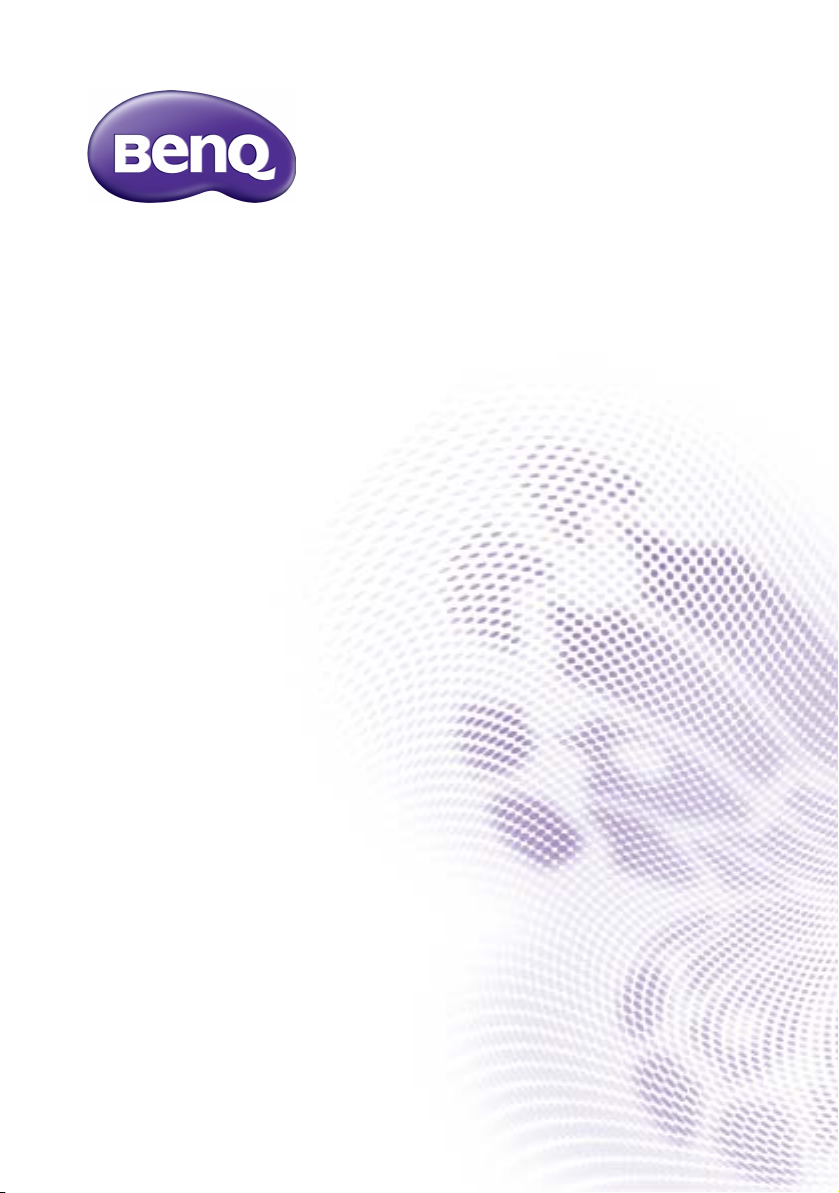
ST430K, ST550K, ST650K
Digitální podpis
Uživatelská příručka
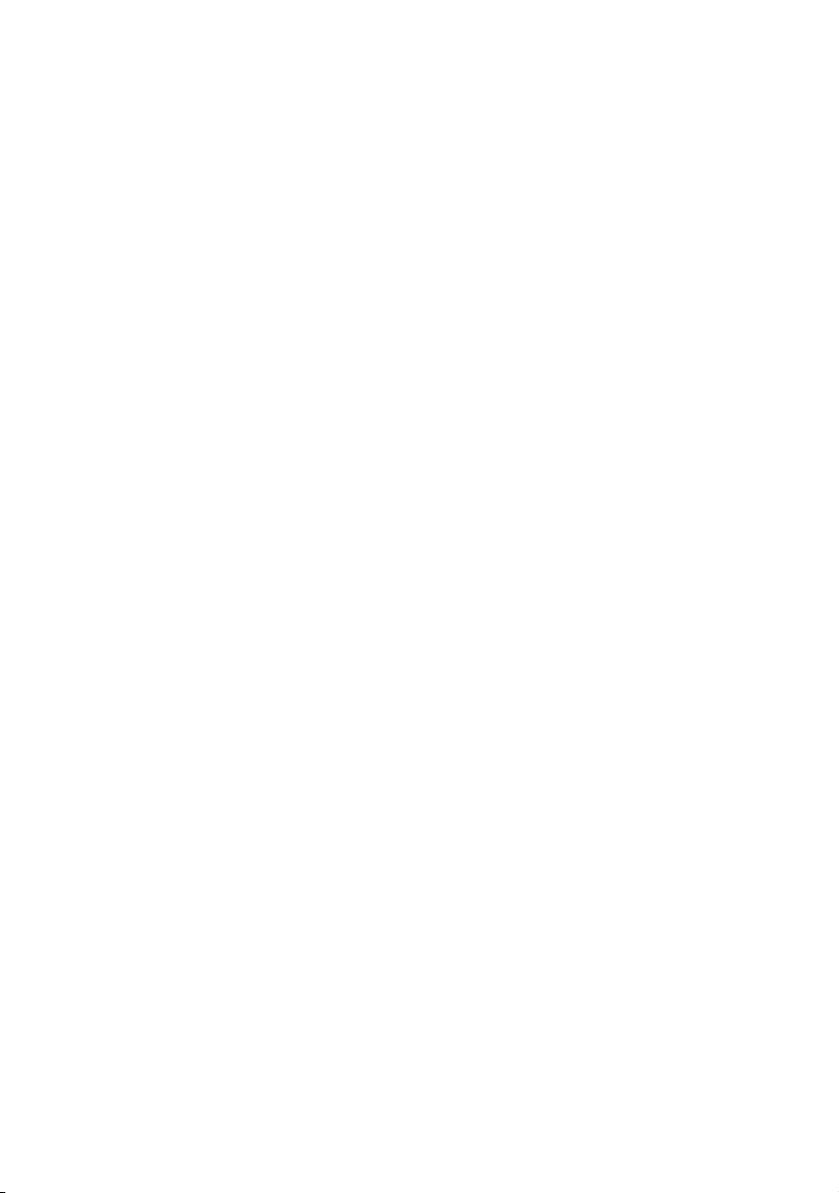
Vyloučení odpovědnosti
Společnost BenQ Corporation neposkytuje žádná ujištění nebo záruky výslovně
uvedené nebo předpokládané s ohledem na obsah tohoto dokumentu. Společnost BenQ
Corporation si vyhrazuje právo pravidelně ověřovat a měnit obsah tohoto dokumentu
bez předchozího upozornění.
Copyright
Copyright 2016 BenQ Corporation. Všechna práva vyhrazena. Žádná část této publikace
nesmí být reprodukována, přenášena, přepisována, ukládána do systému pro opětovné
zpřístupnění, nebo překládána do jakéhokoli jazyka nebo počítačového jazyka, v jakékoli
formě nebo jakýmkoli způsobem, elektronickým, mechanickým, magnetickým, optickým,
chemickým, ručním nebo jakkoli jinak, bez předchozího písemného souhlasu společnosti
BenQ Corporation.
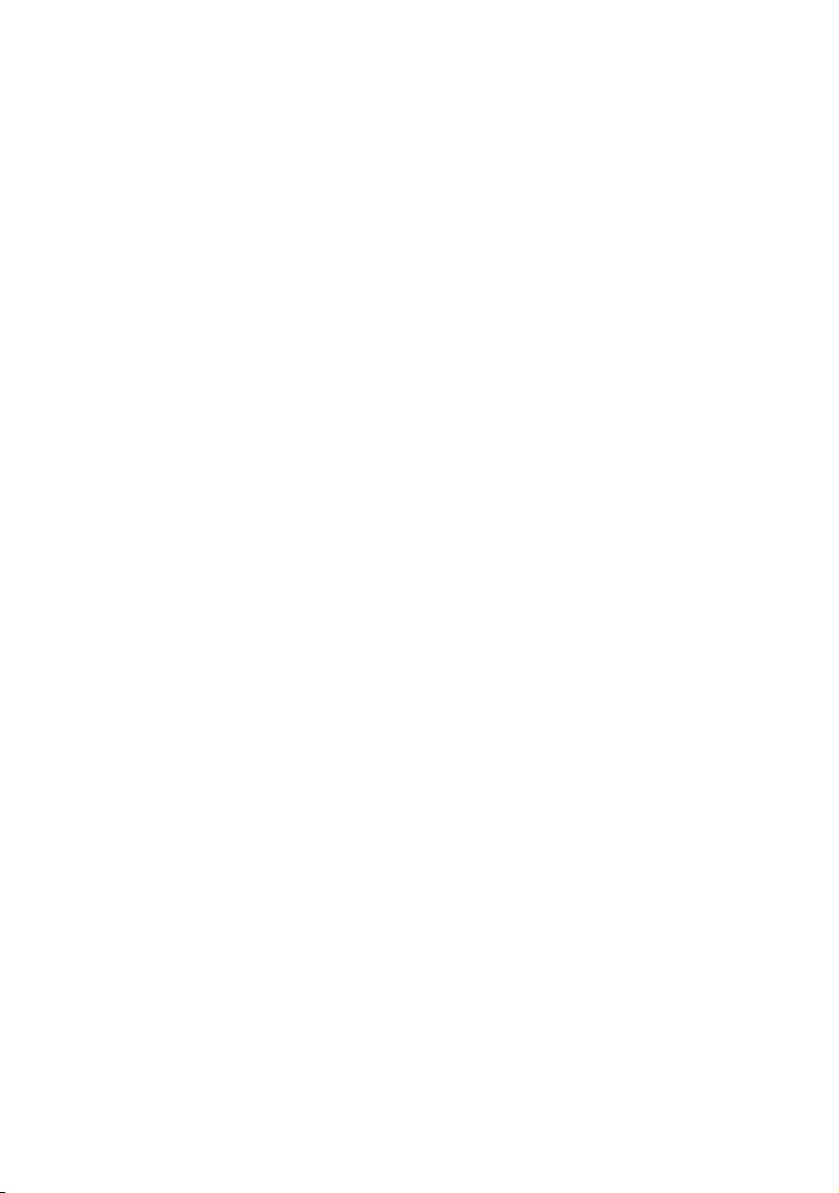
Obsah 3
Obsah
Varování a upozornění týkající se bezpečnosti.............. 5
Důležité bezpečnostní pokyny.......................................... 6
Poznámky na panelu LCD obrazovky......................................... 6
Bezpečnostní poznámka k dálkovému ovládání........................ 7
Bezpečnostní poznámka k bateriím............................................. 7
BenQ ecoFACTS.............................................................................. 8
Obsah balení ......................................................................... 9
Nastavení obrazovky......................................................... 10
Instalace obrazovky...................................................................... 10
Instalace stojanů na stůl (ST550K)............................................ 10
Nastavení obrazovky (ST430K, ST650K)................................ 11
Instalace obrazovky na stěnu ..................................................... 12
Součásti obrazovky a jejich funkce ................................ 14
Zadní panel..................................................................................... 14
Vstupní a výstupní konektory .................................................... 16
Vstupní a výstupní konektory .................................................... 18
Dálkový ovladač............................................................................ 21
Používání dálkového ovladače.................................................... 23
Připojení............................................................................... 25
Připojení audio/video signálů...................................................... 25
Připojení k napájení ...................................................................... 28
Základní funkce .................................................................. 30
Zapnutí a vypnutí obrazovky...................................................... 30
Přepínání vstupních signálů......................................................... 32
Nastavení úrovně hlasitosti........................................................ 32
Nastavení internetového připojení........................................... 32
Aktualizace softwaru.................................................................... 33
Nabídka OSD (On-Screen Display)............................... 34
Přehled nabídky OSD .................................................................. 34

Obsah4
Funkce nabídky OSD.................................................................... 35
Nabídka Obraz............................................................................. 37
Nabídka Zvuk ............................................................................... 38
Nabídka Nastavení..................................................................... 39
Používání multimédií......................................................... 41
Tlačítka multimédií na dálkovém ovladači............................... 41
Zobrazování souborů................................................................... 42
Práce s operačním systémem Android......................... 46
O Centru aplikací.......................................................................... 47
Prohlížeč.......................................................................................... 48
X-Sign .............................................................................................. 49
ES File Explorer............................................................................. 50
Multimédia ...................................................................................... 51
Nastavení......................................................................................... 53
WPS Office..................................................................................... 54
Informace o výrobku ........................................................ 55
Technické údaje............................................................................. 55
Rozměry.......................................................................................... 58
Podporované rozlišení vstupního signálu................................. 61
Odstraňování závad .......................................................... 63

Varování a upozornění týkající se bezpečnosti 5
Varování a upozornění týkající se bezpečnosti
TOTO ZŘÍZENÍ MUSÍ BÝT
UZEMNĚNO
Pro zajištění bezpečného provozu musí
být tříkolíková zástrčka vsunuta pouze
do standardní zásuvky se zemnícím
kolíkem, který je správně uzemněn
Symbol blesku v rovnostranném
trojúhelníku upozorňuje uživatele na
existenci neizolovaného „nebezpečného
napětí“ v přístroji, přičemž toto napětí
může být dostatečně vysoké na to, aby
představovalo riziko úrazu elektrickým
proudem.
Vykřičník v rovnostranném trojúhelníku
má uživatele upozornit, že důležité
provozní pokyny a informace o údržbě
(servis) jsou obsaženy v návodu k
přístroji.
• Se zástrčkou napájecí šňůry by se mělo dát volně manipulovat. Síťová zásuvka by měla
být nainstalována v blízkosti zařízení a měla by být snadno přístupná. Úplné odpojení
tohoto zařízení ze sítě se dosáhne vytažením zástrčky napájecí šňůry ze zásuvky.
• Obrazovku nepokládejte na nerovné, šikmé nebo nestabilní povrchy (například na
pojízdný stolek), odkud by mohla spadnout a poškodit se nebo zranit druhé.
• Obrazovku nedávejte poblíž vody, jako například k bazénu nebo do lázeňského provozu,
ani tam, kde by na ni mohla voda stříkat, například k oknu, kde by na ni mohlo pršet.
• Obrazovku neumísťujte do uzavřených stíněných prostorů bez řádné ventilace a
cirkulace vzduchu, například do uzavřené skříně. Zajistěte, aby kolem obrazovky byl
dostatek místa a mohlo se z ní odvádět teplo. Na obrazovce nezakrývejte žádné otvory
ani průduchy. Přehřátí obrazovky může vést k nebezpečné situaci a riziku úrazu
elektrickým proudem.
• Instalaci obrazovky by měl provádět pouze vyškolený odborník. Nedodržení pokynů
pro správnou instalaci obrazovky může mít za následek zranění osob a poškození
samotného zařízení. Zapojení obrazovky pravidelně kontrolujte a obrazovku udržujte,
abyste jí zajistili optimální provozní podmínky.
• Ve spojení s obrazovkou používejte pouze takové příslušenství, které je schváleno a
doporučeno výrobcem. Pokud použijete nesprávné nebo nevyhovující příslušenství,
obrazovka může spadnout a způsobit někomu vážné zranění. Ujistěte se, že povrch a
úchyty jsou dostatečně pevné, aby mohly nést zátěž obrazovky.
• Abyste předešli úrazu elektrickým proudem, nesnímejte z obrazovky žádné kryty.
Uvnitř se nenacházejí žádné prvky, které by mohl uživatel upravit. Kvůli servisu a
opravám zavolejte proškoleného odborníka.
• Aby nedošlo ke zranění, je nutné před použitím připevnit obrazovku nebo nainstalovat
stojany na stůl.
normálním domovním zemnícím
systémem. Prodlužovací šňůry
používané společně s tímto zařízením
musí mít tři vodiče, které musí být
správně zapojeny, aby poskytovaly
náležité zemnění. Nesprávně zapojené
prodlužovací šňůry jsou hlavní příčinou
smrtelných úrazů.
Skutečnost, že zař
správně, neznamená, že zásuvka je
správně uzemněná nebo že instalace
přístroje je zcela bezpečná. Pokud
máte nějaké pochybnosti o
bezpečnosti uzemnění zásuvky, v zájmu
své bezpečnosti se spojte s
elektrikářem.
ízení pracuje
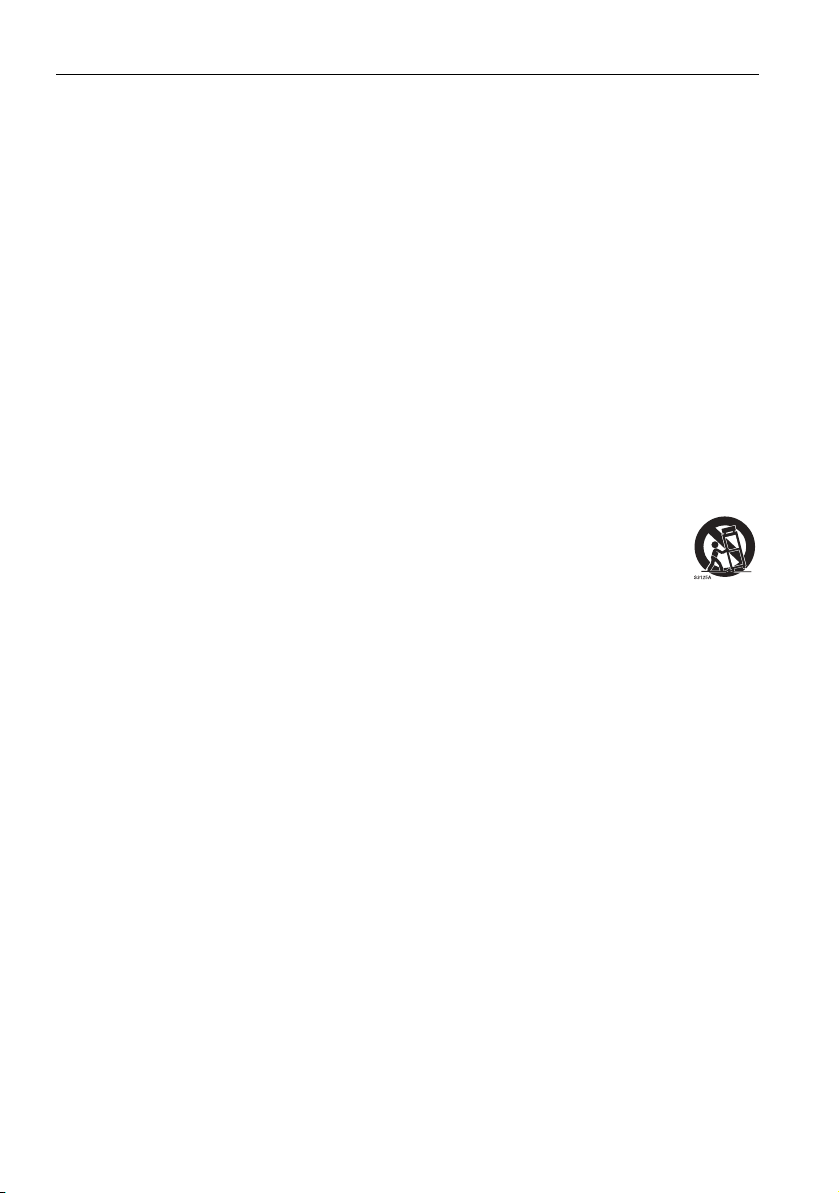
Důležité bezpečnostní pokyny6
Důležité bezpečnostní pokyny
1. Tyto pokyny si přečtěte.
2. Pokyny dodržujte.
3. Dbejte všech varování.
4. Řiďte se všemi pokyny.
5. Nepoužívejte toto zařízení v blízkosti vody.
6. Zařízení otírejte pouze suchým hadříkem.
7. Nezakrývejte žádné větrací průduchy. Zařízení zapojte v souladu s pokyny výrobce.
8. Obrazovku neinstalujte poblíž zdrojů tepla, jako jsou například radiátory, měřiče
tepla, kamna ani poblíž dalších zařízení (včetně zesilovačů), která produkují teplo.
9. Neobcházejte bezpečnostní opatření polarizovaných nebo zemněných zástrček.
Polarizovaná zástrčka má dva kolíky, přičemž jeden je širší než druhý. Zemněná
zástrčka má dva kolíky a zemnící zdířku. Širší kolík nebo zemnící zdířka slouží pro
vaši ochranu. Pokud dodaná zástrčka nejde do zásuvky zasunout, poraďte se s
elektrikářem o výměně zastaralého typu zásuvky za nový.
10. Po napájecí šňůře by se nemělo chodit, ani by neměla být nikde skřípnutá, zvláště u
zástrčky, zásuvky a v místě, kde vychází ze zařízení.
11. Používejte pouze propojky a p
12. Obrazovku používejte pouze s vozíkem, stojanem, trojnožkou, konzolou
nebo stolkem, který uvádí výrobce nebo který se s obrazovkou prodává.
Pokud používáte vozík, dávejte pozor, abyste při pohybu vozíku nebo
obrazovky nezpůsobili její převržení a nezpůsobili sobě nebo někomu
jinému zranění.
13. Během bouřek nebo při delším období, kdy zařízení nepoužíváte, vytáhněte napájecí
šňůru ze zásuvky.
14. Všechny opravy svěřte kvalifikovaným servisním technikům. Servisní prohlídku je
nutné provést vždy, když bylo zařízení jakkoli poškozeno, například po poškození
napájecí šňůry nebo její zástrčky, při polití přístroje tekutinou nebo po pádu
nějakého objektu na přístroj nebo po pádu samotného přístroje na zem.
říslušenství specifikované výrobcem.
Poznámky na panelu LCD obrazovky
• Panel obrazovky z tekutých krystalů (LCD) má velmi tenkou skleněnou ochrannou
vrstvu, která se snadno poškrábe, poničí nebo praskne, pokud se do ní uhodí či se na ni
silně zatlačí. Substrát z tekutých krystalů je náchylný k poškození při nadměrném
namáhání nebo extrémních teplotách. S monitorem proto prosím zacházejte šetrně.
• Doba odezvy a jas panelu LCD se může lišit v závislosti na teplotě okolí.
• Obrazovku nevystavujte přímému slunečnímu záření ani ji nedávejte na místo, kde by
přímé sluneční světlo nebo umělé bodové osvětlení svítilo přímo na panel LCD, protože
teplem by se panel a jeho vnější pouzdro mohly poškodit; kvůli přímému osvícení
obrazovky by navíc bylo sledování obrazovky zbytečně namáhavé.
• Panel LCD se skládá z jednotlivých obrazových bodů, pomocí nichž se zobrazují snímky,
přičemž tento panel je vyroben podle daných výrobních specifikací. I když 99,9% těchto
obrazových bodů pracuje normálně, 0,01% z nich může zůstávat trvale rozsvíceno
(červeně, modře nebo zeleně), nebo může být naopak zhasnuto. Takový stav je v rámci
limitů LCD technologie a nepředstavuje závadu.
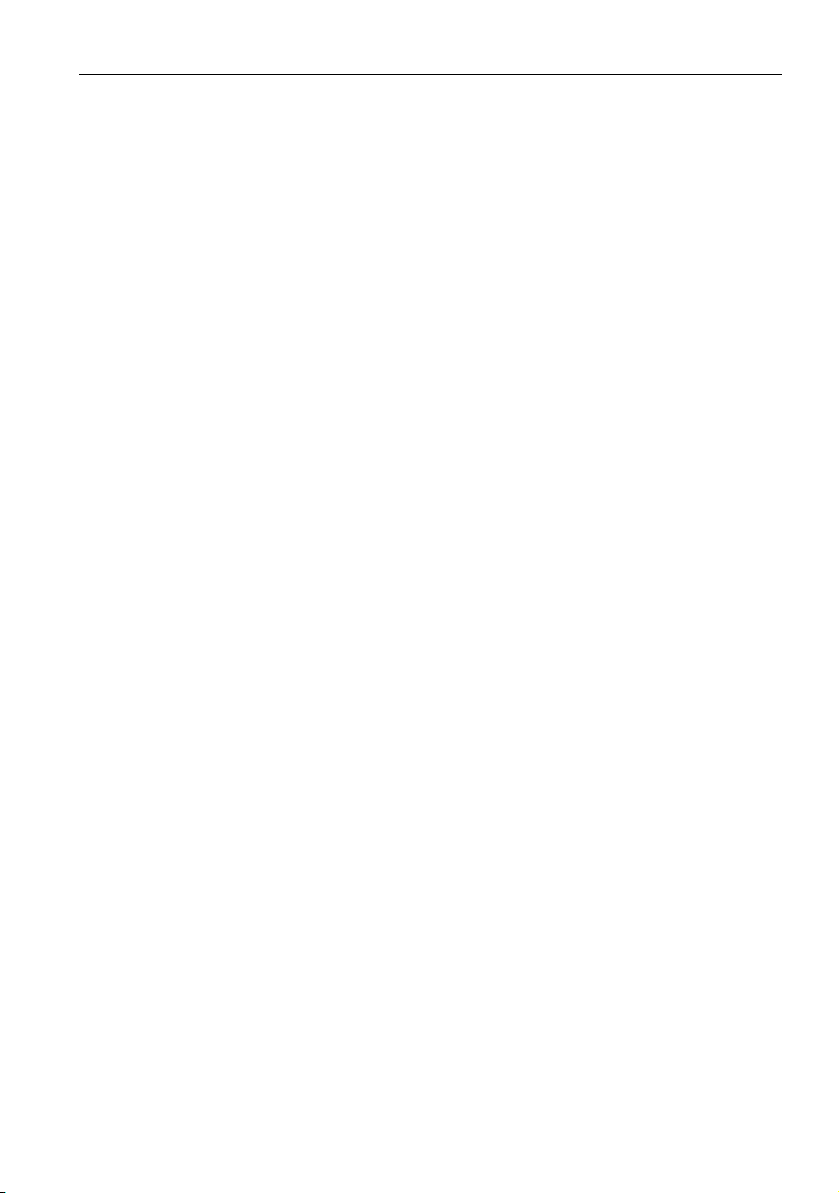
Důležité bezpečnostní pokyny 7
• U obrazovky LCD, podobně jako u plazmové obrazovky (PDP) a konvenční obrazovky
CRT (Cathode Ray Tube), může dojít k „vypálení obrazu“, které lze pozorovat v podobě
viditelných trvalých pruhů nebo takzvaných „duchů“. Abyste takovému poškození
obrazovky předešli, nenechávejte zobrazovat statické obrázky (například nabídku
obrazovky, loga televizních stanic, pevné/nehybné texty nebo ikony) po delší dobu než
30 minut. Čas od času změňte formát obrazovky. Vyplňte celou plochu obrazem a
kdykoli je to možné, eliminujte černé pruhy. Nepoužívejte formát zobrazení 4:3 příliš
dlouho, protože jinak by se mohly na obrazovce vypálit viditelné stopy v podobě dvou
vertikálních pásů.
Poznámka: Za určitých okolností se může na vnitřní straně skla vyskytnout kondenzace,
jedná se o přirozený jev, který nemá vliv na provoz obrazovky. Tato kondenzace obvykle
zmizí přibližně po 2 hodinách běžného provozu.
• Řada ST nenabízí funkci otisku obrazu, další informace najdete v instalační příručce.
• ST650K nepodporuje použití na výšku; použití na výšku může způsobit poškození
displeje. Záruka BenQ nepokrývá nesprávné používání.
• U řady ST, když nečekaně vypadne přívod elektřiny, ujistěte se, že se časové pásmo
správně sesynchronizuje přes internet, jinak je nutné ruční nastavení.
Bezpečnostní poznámka k dálkovému ovládání
• Nedávejte dálkové ovládání k přímému teplu, vlhkosti a vyhýbejte se ohni.
• Dálkové ovládání nepouštějte na zem.
• Nevystavujte dálkové ovládání vodě ani vlhkosti. Mohlo by to vést k poškození.
• Ujistěte se, že mezi dálkovým ovládáním a dálkovým snímačem výrobku není žádný
předmět.
• Když nebudete dálkové ovládání delší dobu používat, vyjměte baterie.
Bezpečnostní poznámka k bateriím
Použití nesprávného typu baterií může vést k úniku chemické látky nebo k explozi.
Nezapomeňte na toto:
• Vždy se ujistěte, že jsou baterie vloženy správně s kladnou a zápornou koncovkou ve
směru zobrazeném v oddílu pro baterie.
• Jednotlivé druhy baterií mají různé charakteristiky. Nepoužívejte zároveň různé typy.
• Nepoužívejte zároveň staré a nové baterie. Smícháním starých a nových baterií se zkrátí
životnost baterie nebo to způsobí únik chemických látek ze starých baterií.
• Pokud baterie již nefungují, neprodleně je vyměňte.
• Chemické látky, které z baterií vytékají, mohou způsobit podráždění pokožky. Pokud z
baterií vylézá nějaká chemická látka, okamžitě ji otřete suchým hadříkem, a vyměňte
baterie co nejdříve.
• Kvůli rozdílným podmínkám skladování mohou mít baterie přibalené s vaším produktem
nižší životnost. Vyměňte je do 3 měsíců nebo co nejdříve po první použití.
• Na likvidaci nebo recyklaci baterií se mohou vztahovat místní předpisy. Obraťte se na
místního znalce předpisů nebo dodavatele v oblasti likvidace odpadu.
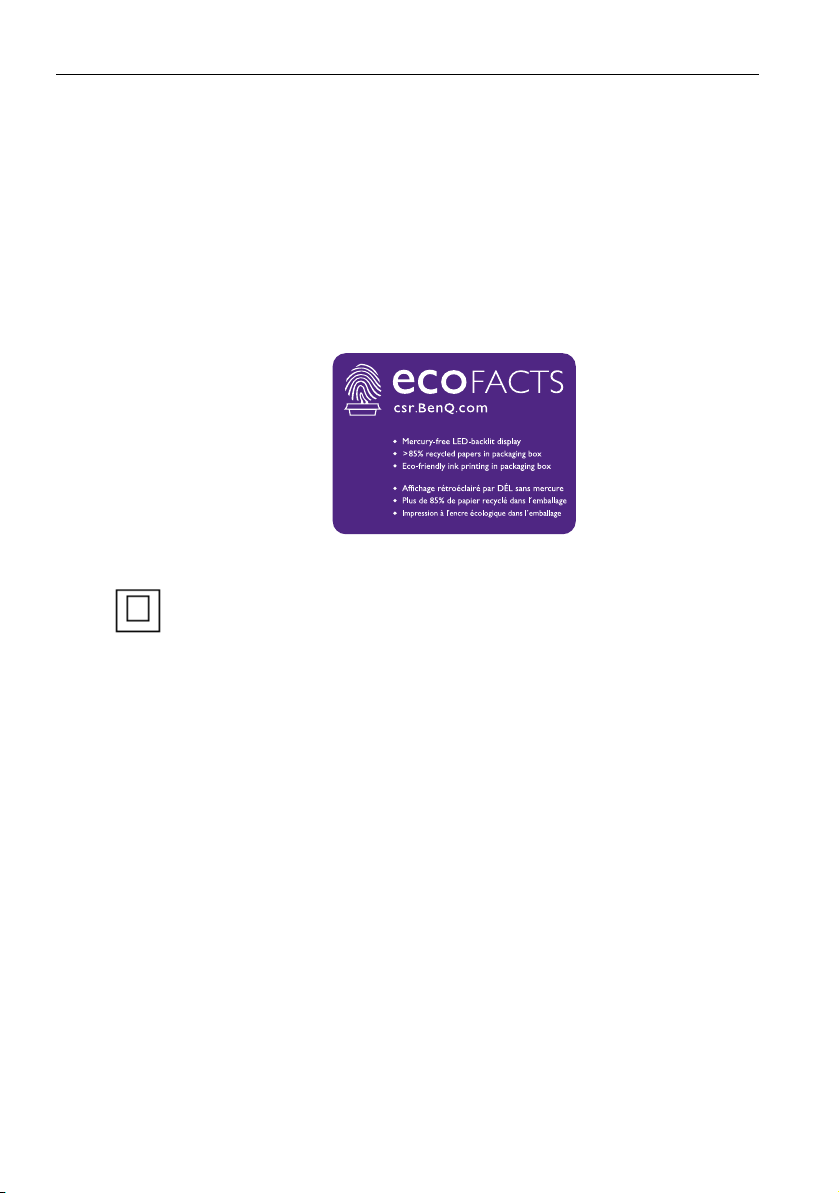
Důležité bezpečnostní pokyny8
BenQ ecoFACTS
BenQ has been dedicated to the design and development of greener product as part of
its aspiration to realize the ideal of the “Bringing Enjoyment 'N Quality to Life” corporate
vision with the ultimate goal to achieve a low-carbon society. Besides meeting
international regulatory requirement and standards pertaining to environmental
management, BenQ has spared no efforts in pushing our initiatives further to incorporate
life cycle design in the aspects of material selection, manufacturing, packaging,
transportation, using and disposal of the products. BenQ ecoFACTS label lists key
eco-friendly design highlights of each product, hoping to ensure that consumers make
informed green choices at purchase. Check out BenQ's CSR Website at
http://csr.BenQ.com/ for more details on BenQ's environmental commitments and
achievements.
Zařízení TŘÍDY II
~ střídavé napětí

Obsah balení 9
Obsah balení
Otevřete zakoupené balení a zkontrolujte jeho obsah. Pokud některá položka chybí nebo
je poškozená, spojte se okamžitě s prodejcem.
LCD obrazovka Napájecí kabel x 1 Kabel VGA x 1 Dálkový ovladač
Průvodce pro
Kabel HDMI x 1 Baterie AAA x 2
rychlé uvedení do
provozu
Základna x 1
(ST430K, ST650K)
• Typ dodané napájecí šňůry se může lišit od šňůry na obrázku v závislosti na tom, v jaké zemi
jste přístroj zakoupili.
• Než obal vyhodíte, zkontrolujte, zda jste v krabici nenechali nějaké příslušenství.
• Obalový materiál moudře zlikvidujte. Lepenkový kartón je možné recyklovat. Zvažte, zda si
obal (pokud je to možné) někde neuložíte pro budoucí přepravu obrazovky.
• Igelitové sáčky nenechávejte v dosahu malých dětí a batolat.
Držák na hardwarový
klíč Q-cast
Základna x 1
(ST550K)
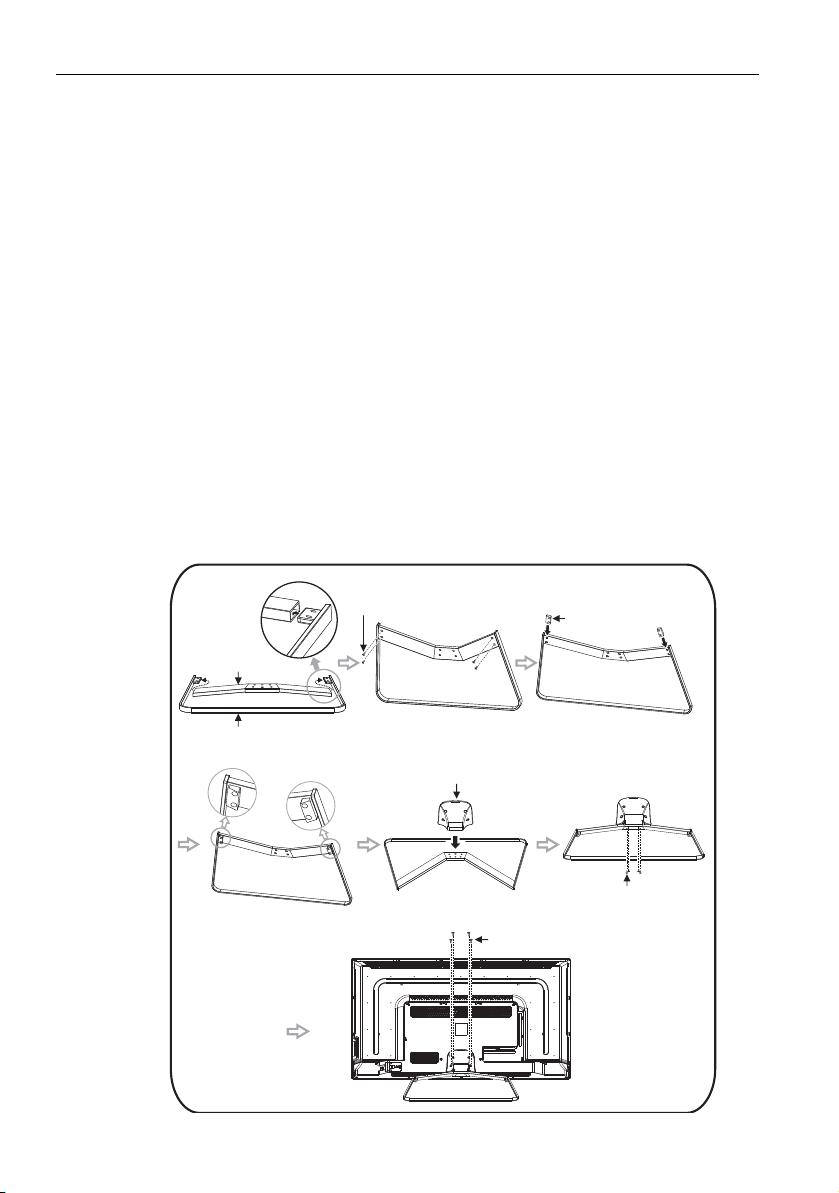
Nastavení obrazovky10
Kovová podpěra
Železná základna
Šrouby Φ5 × 7 mm
Podložka základny
Podpěra základny
Šrouby Φ4 × (10 + 8) mm
Šrouby Φ4 × 16 mm
Nastavení obrazovky
Instalace obrazovky
Obrazovku můžete namontovat na svislou stěnu pomocí konzoly pro montáž na svislé
povrchy, nebo ji můžete postavit na vodorovný povrch a využít přitom příslušné stojany.
Při montáži proto věnujte pozornost následujícím informacím:
• Obrazovku by měli instalovat nejméně dva dospělí lidé. Pokud by obrazovku instaloval
pouze jeden člověk, hrozí nebezpečí poškození obrazovky a zranění.
• Instalaci svěřte proškoleným odborníkům. Nesprávná montáž obrazovky může vést k
tomu, že obrazovka spadne nebo bude fungovat nesprávně.
Instalace stojanů na stůl (ST550K)
1. Pevně zajistěte kovovou podpěru a železnou základnu pomocí 4 šroubů s Φ5 × 7 mm
s plochou hlavou tak, aby všechny otvory na šrouby byly zarovnané.
2. Zarovnejte otvory v podložce základny a středy šroubů a připevněte je na kovovou
podpěru. Nezapomeňte rozlišit směr instalace pravé a levé podložky základny.
3. Zajistěte základnu a podpěru základny pomocí 4 šroubů s Φ4 × (10 + 8) mm a
hlavou ve tvaru H.
4. Zajistěte celý modul základny na zadním krytu přístroje pomocí 4 šroubů s
Φ4 × 16 mm s hlavou ve tvaru B.
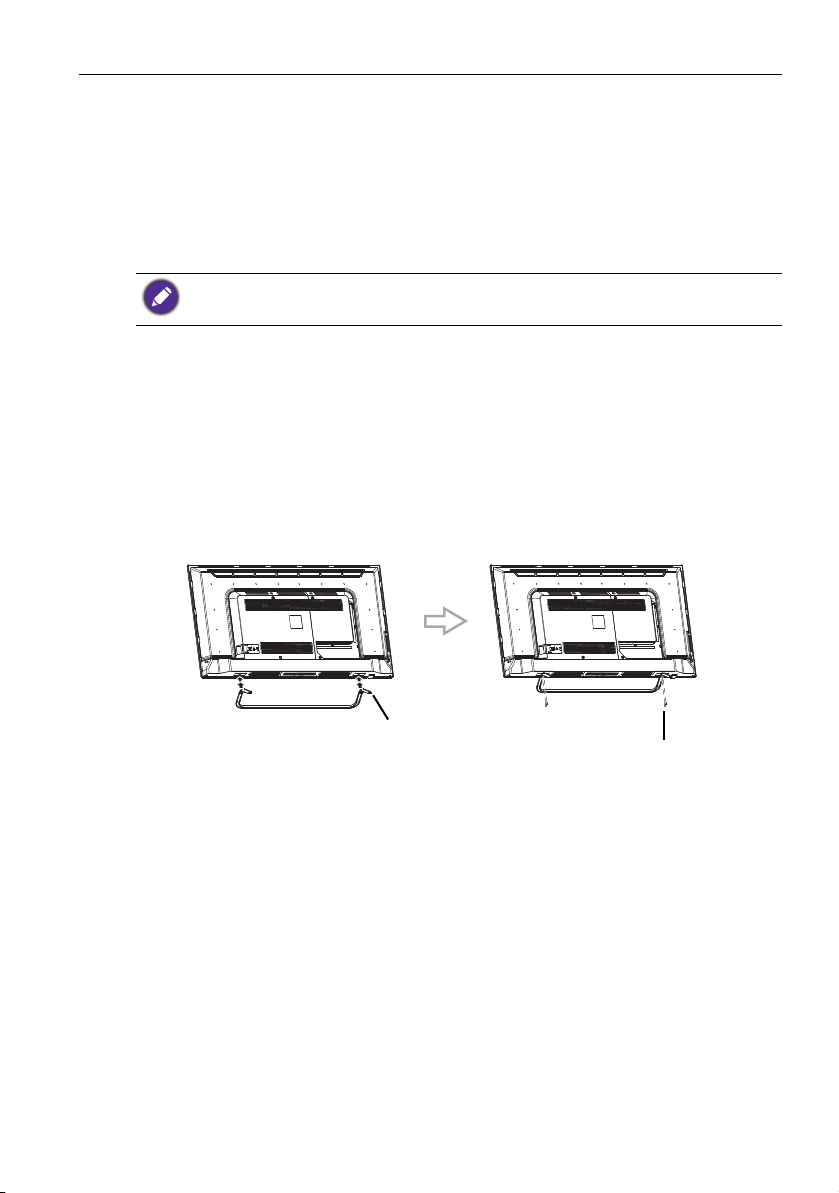
Nastavení obrazovky 11
Obr. 1 Obr. 2
Šrouby Φ
5 x 20 mm
Základna
Nastavení obrazovky (ST430K, ST650K)
Kontrolní seznam položek
Zkontrolujte, zda jsou následující položky hotové:
1. Podpůrné komponenty pro základnu
2. Čtyři
3. Pokyny k instalaci
Postup instalace
1. Vyjměte displej, základnu/stojan a příslušenství z krabice.
2. Nejprve zařízení umístěte na plocho na stůl. Nainstalujte základnu na zadní kryt
3. Zarovnejte poziční otvor v horní části hrdla V základny s vyvýšeným stojanem ve
4. Utáhněte čtyři šrouby
Φ5 x 20 mm černé pozinkované šrouby s válcovou hlavou a s pérovou
podložkou
Vzhled různých modelů ve stejné řadě se může mírně lišit. Záleží na vlastním produktu.
spodní části zařízení podle směru šipky. (Obr. 1)
spodní části zadního krytu zařízení. (Obr. 1)
Φ5 x 20 mm. Základnu je nutné upravit dle obrázku, jinak ji
nelze nainstalovat. (Obr. 2)
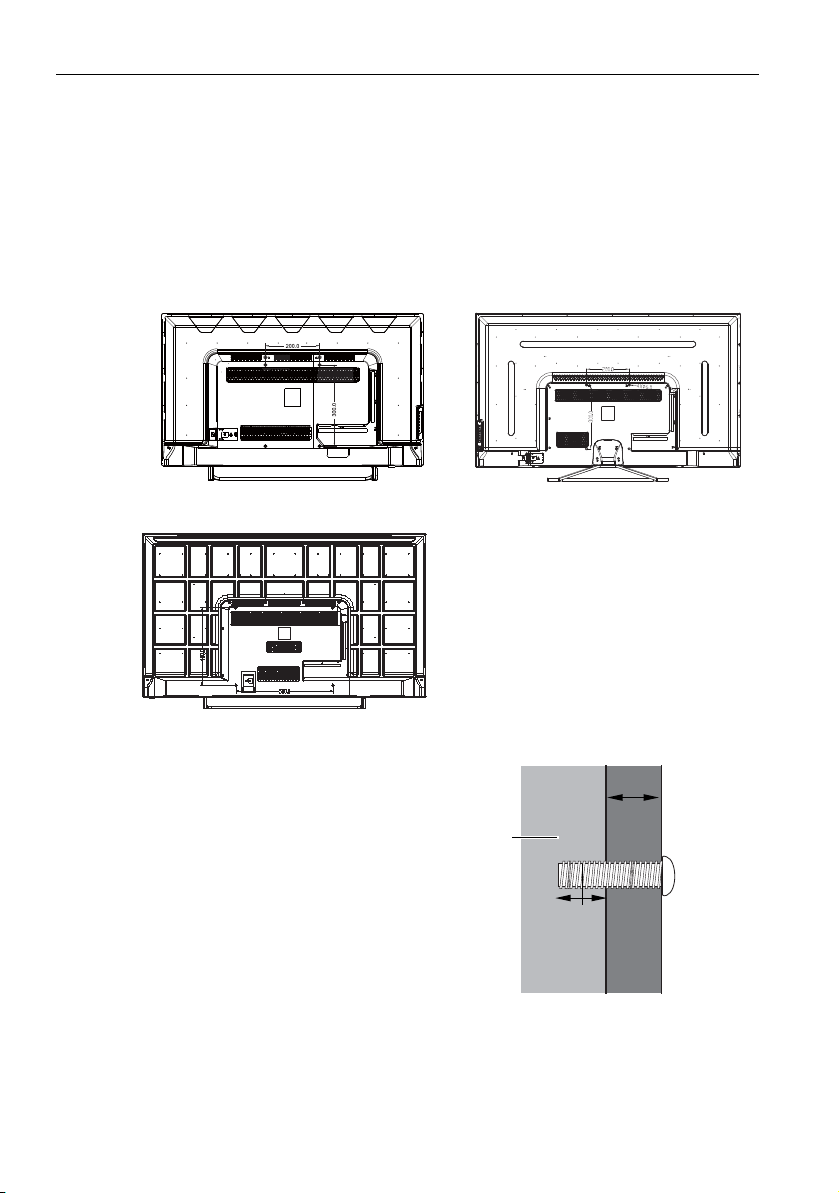
Nastavení obrazovky12
ST430K
ST650K
Tloušťka
držáku pro
montáž na
stěnu
L2 mm
(L3")
LCD
obrazovka
L1
mm
Instalace obrazovky na stěnu
VESA Standard: 200 x 300 mm (4 otvory)
1. Na vodorovný povrch, na němž nejsou žádné další předměty, umístěte čistou, suchou
látku, která nepouští chlupy. Rozměr látky musí být větší než rozměr obrazovky.
2. LCD obrazovku opatrně položte na látku přední částí dolů.
3. Odstraňte z obrazovky stojany pro vodorovné povrchy (pokud jsou namontovány).
4. Najděte otvory pro montáž na stěnu, které jsou umístěné na zadním panelu
obrazovky, jak je to ukázáno na obrázku.
ST550K
5. Držák pro montáž na stěnu
přimontujte k obrazovce a tu
namontujte na stěnu v souladu s
pokyny pro montáž držáku. Šrouby by
měly být delší, než je tloušťka držáku
pro montáž na stěnu, viz tabulku níže
pro každý model. Dbejte na to, aby
všechny šrouby byly dotaženy a
bezpečně zajištěny. (Doporučený
utahovací moment: 16 (+2/-2) kgf/cm).
Spojovací prvky používané při montáži
by měly být dostatečně pevné, aby
unesly zátěž obrazovky.
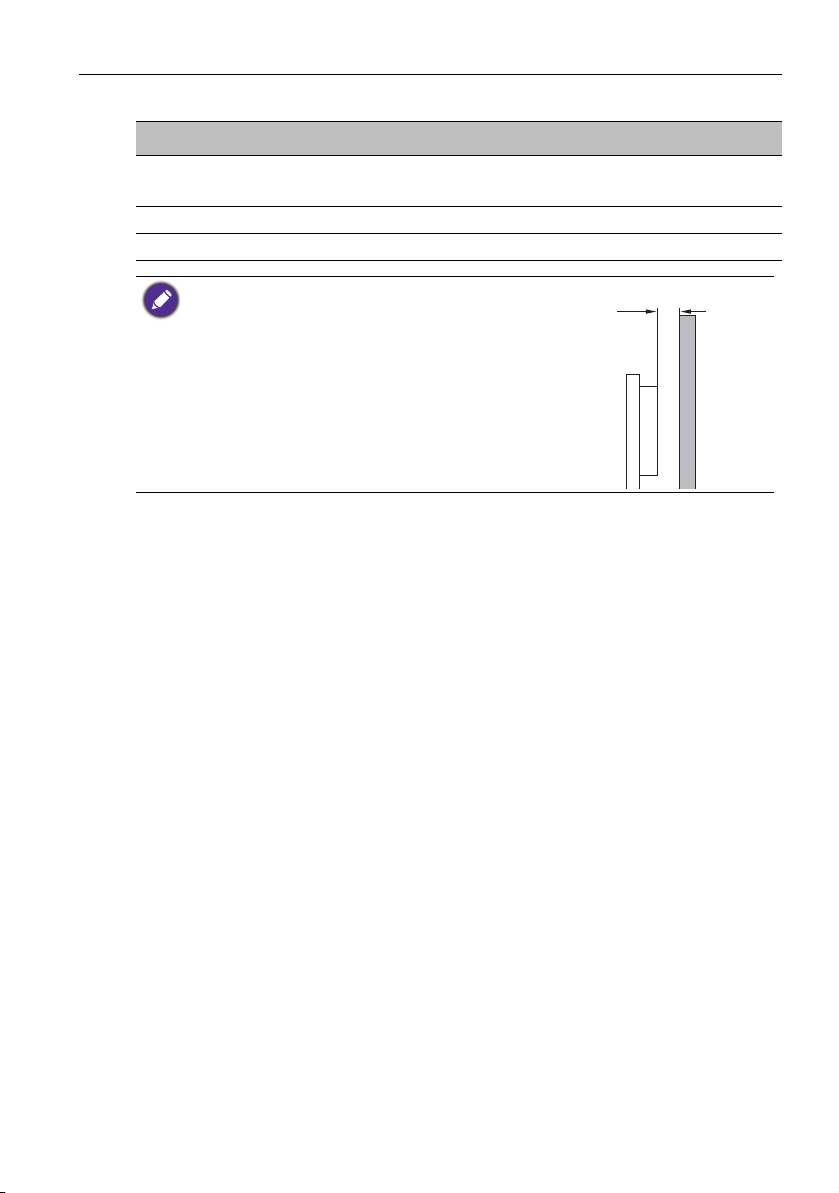
Nastavení obrazovky 13
10mm
(0.39")
Model L2 mm L3" Délka šroubu
ST430K NAHOŘE: 25mm
DOLE: 10mm
NAHOŘE: 0,98"
DOLE: 0,4"
NAHOŘE: L1+25mm
DOLE: L1+10mm
ST550K 10mm 0,4" L1+10mm
ST650K 25mm 0,98" L1+25mm
• Pro zajištění řádného větrání nechávejte mezi zadním
krytem obrazovky a stěnou nejméně 10 mm.
• Montáž obrazovky na stěnu by se měla provádět podle
rad kvalifikovaného odborníka. Výrobce nenese žádnou
odpovědnost za montáž, která nebyla provedena
proškoleným odborníkem.

Součásti obrazovky a jejich funkce14
ST430K
ST550K
Součásti obrazovky a jejich funkce
Zadní panel
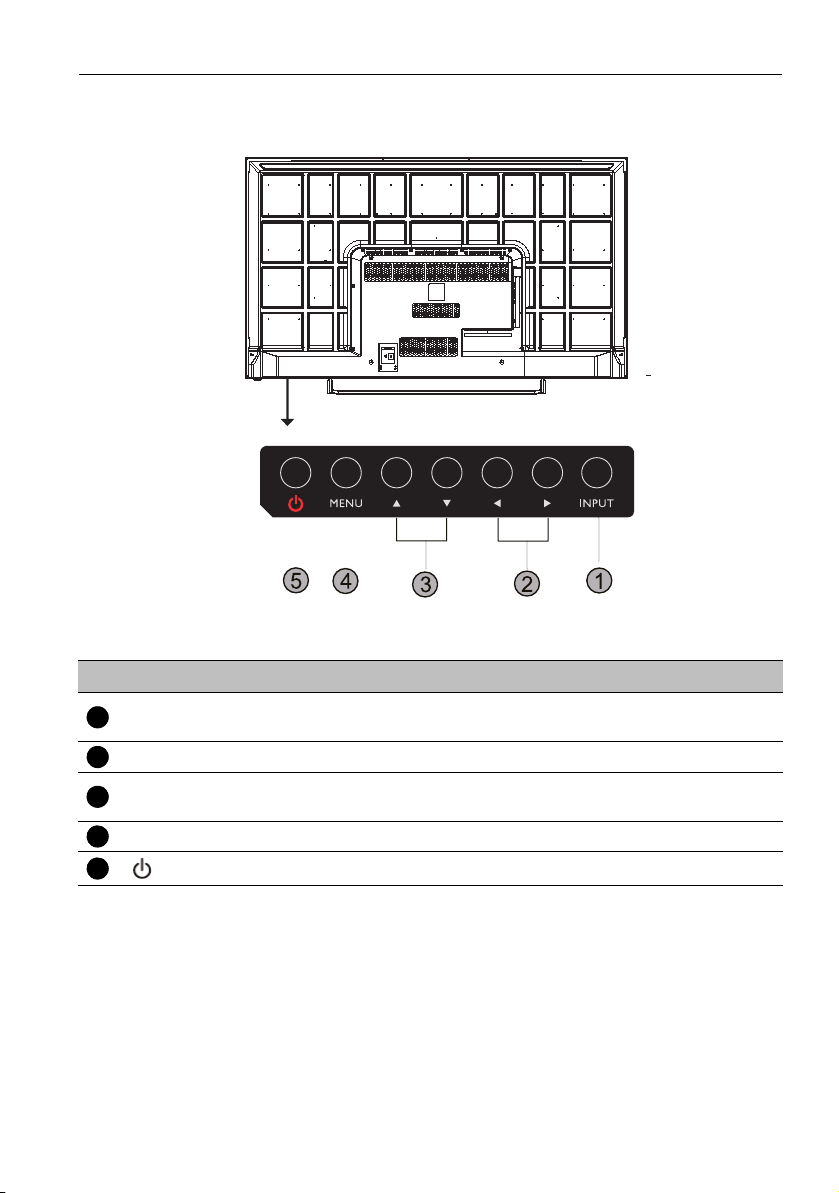
Součásti obrazovky a jejich funkce 15
ST650K
1
2
345
Č. Název Pop is
INPUT
• Výběru/potvrzení možností v nabídce OSD (On-Screen Display).
• Výběr vstupních zdrojů.
/ Listování nastavením a možnostmi v nabídce OSD.
/
• Listování nastavením a možnostmi v nabídce OSD.
• Horké klávesy pro nastavení hlasitosti.
MENU Otevření nebo zavření nabídky OSD.
Zapnutí nebo vypnutí obrazovky.
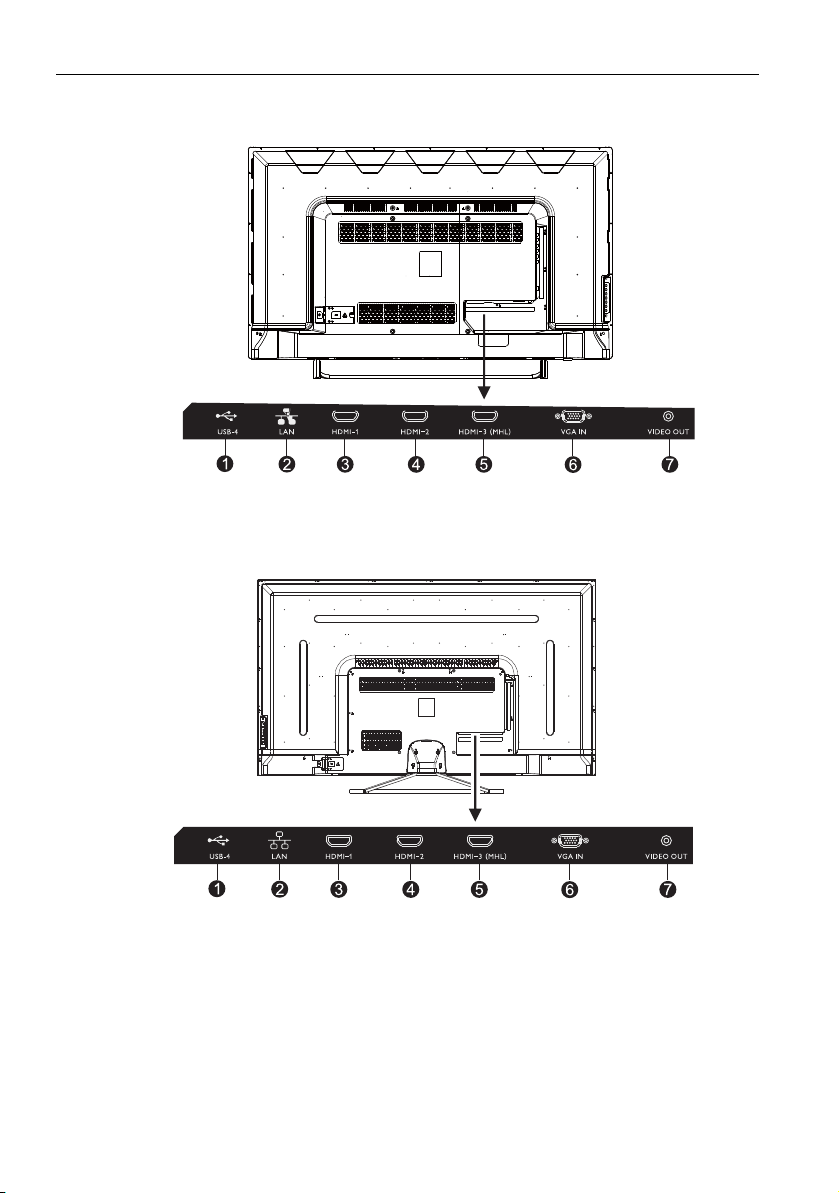
Součásti obrazovky a jejich funkce16
ST430K
ST550K
Vstupní a výstupní konektory
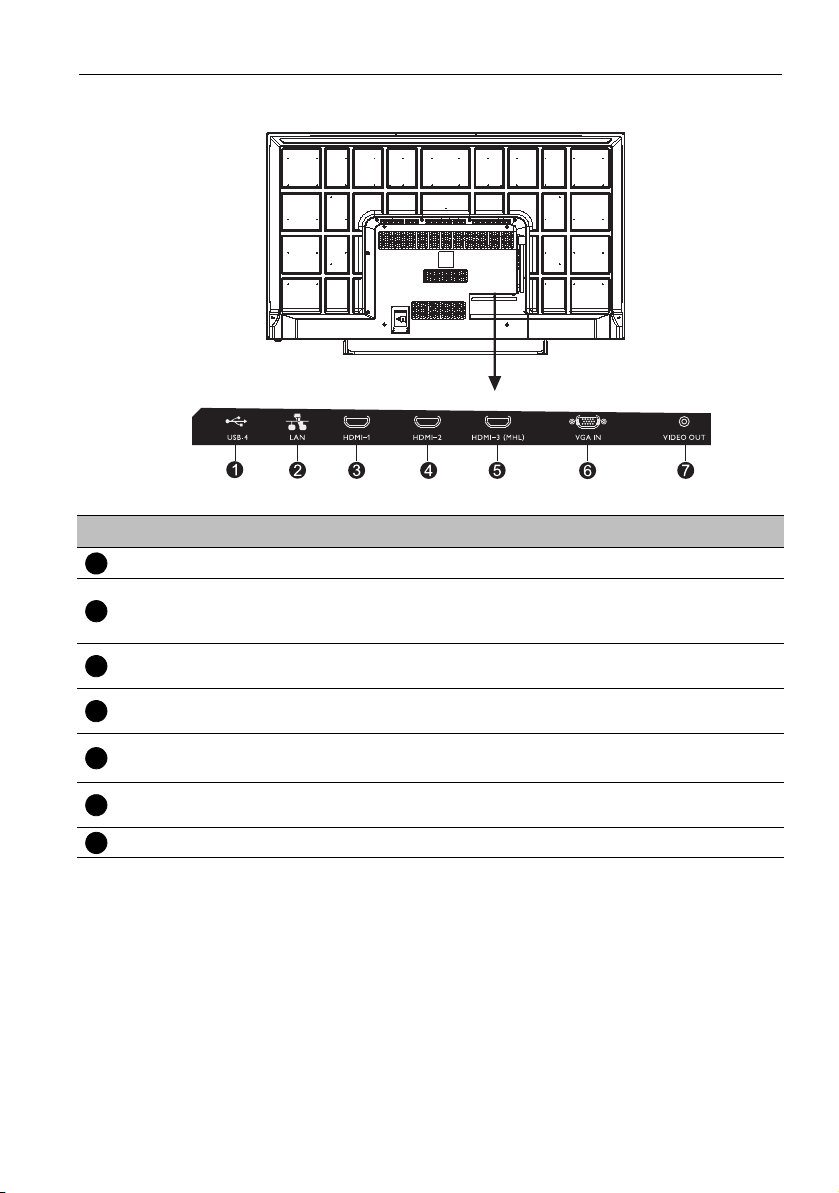
Č. Název Pop is
ST650K
12345
6
7
USB-4 Přímý přístup na multimediální soubory na discích USB.
Příjem řídících signálů rozhraní LAN/počítače, připojení konektorů
LAN
RJ45 (Tento síťový port se používá pouze pro uzavřený Android
OS v tomto produktu).
Slouží k příjmu signálů s podporou 4K2K 30Hz z externího
zařízení.
Slouží k příjmu signálů s podporou 4K2K 30Hz z externího
zařízení.
Podpora 4K2K 30Hz / MHL
Rozhraní, které slouží k propojení telefonů a obrazovky.
Vstup analogového signálu RGB z externího zařízení (například
počítače).
HDMI 1
HDMI 2
HDMI 3(MHL)
VGA IN
VIDEO OUT Výstup signálů kompozitního videa do jiné obrazovky.
Součásti obrazovky a jejich funkce 17
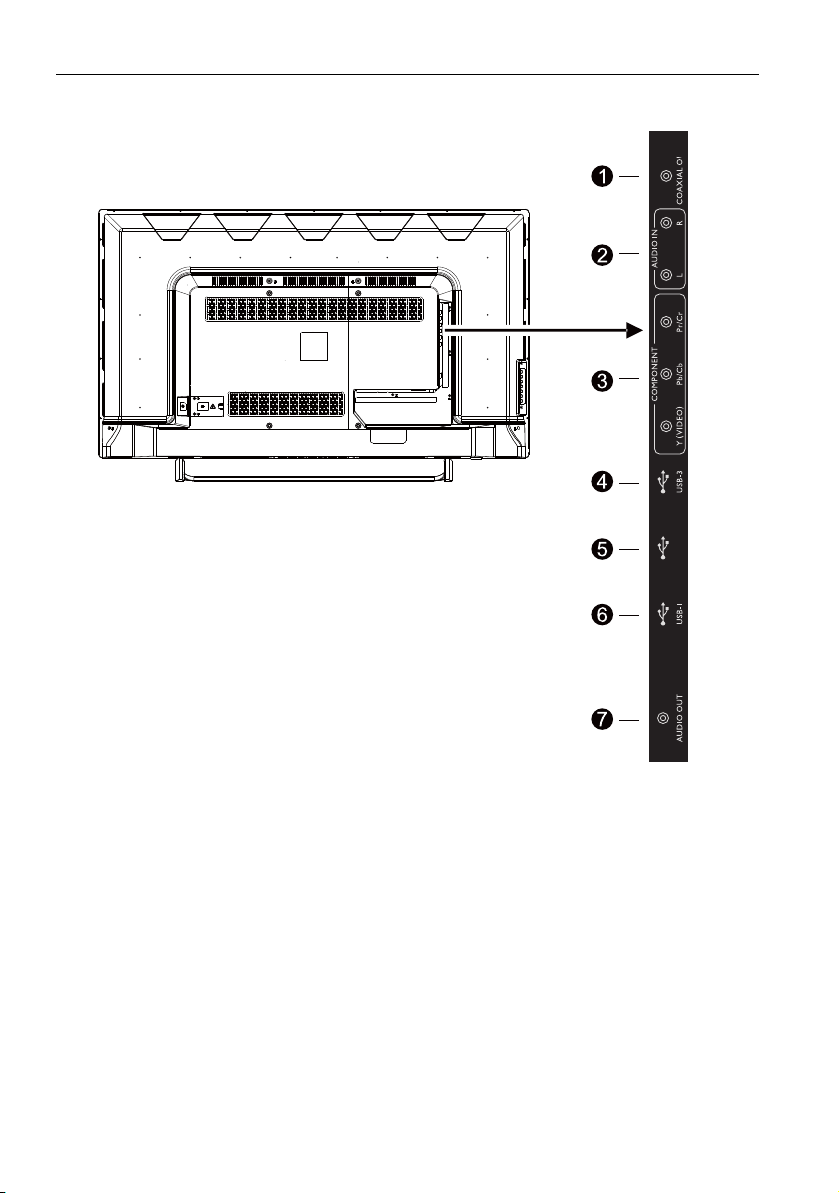
USB230
ST430K
Součásti obrazovky a jejich funkce18
Vstupní a výstupní konektory
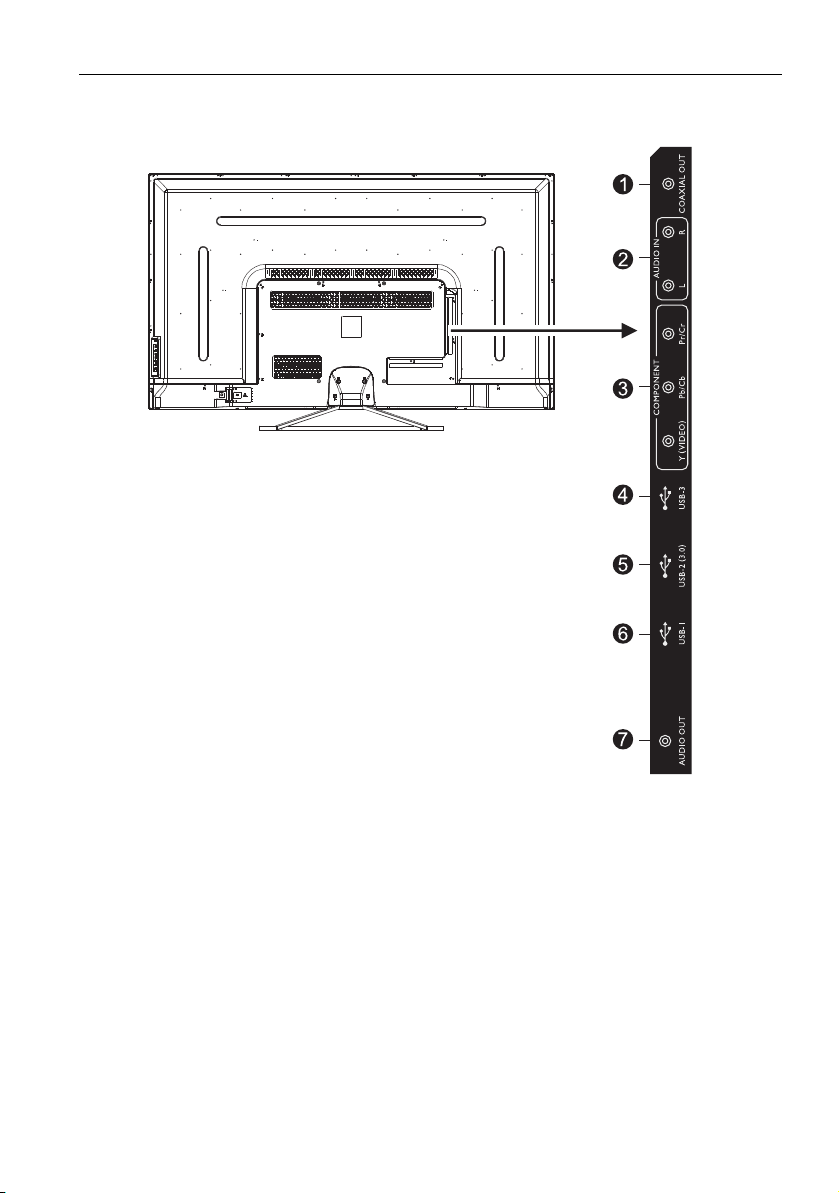
ST550K
Součásti obrazovky a jejich funkce 19
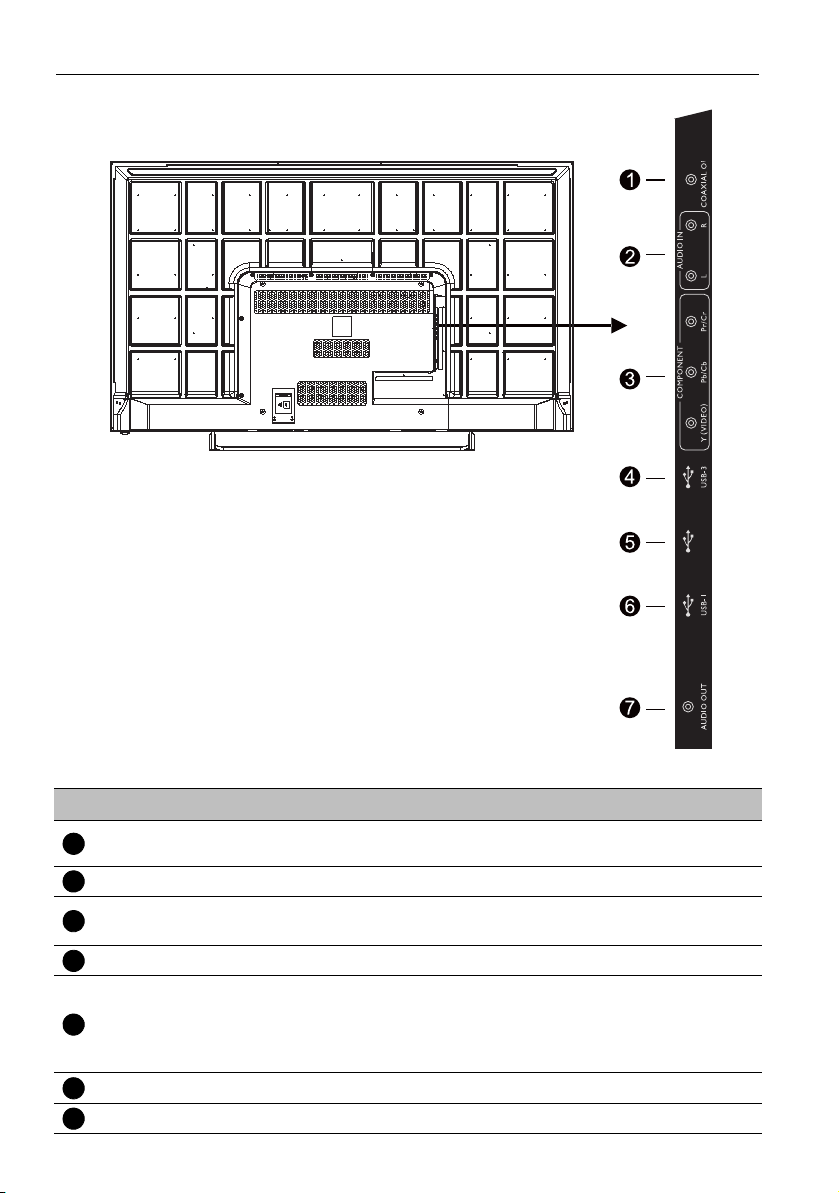
Součásti obrazovky a jejich funkce20
ST650K
1
2
3
456
7
Č. Název Pop is
COAXIAL OUT
Výstup digitálních zvukových signálů přes koaxiální kabel do
externího zařízení.
AUDIO IN Příjem zvukových signálů z externího zařízení.
COMPONENT
(YPbPr)
Příjem signálů komponentního videa z externího zařízení.
USB 3 Přímý přístup na multimediální soubory na discích USB.
Přímý přístup na multimediální soubory na discích USB.
USB 2(3.0)
Poznámka:
• Uživatelé nemohou používat port USB k aktualizaci softwaru.
• Porty USB podporují pouze formát FAT / FAT32.
USB 1 Přímý přístup na multimediální soubory na discích USB.
AUDIO OUT Výstup zvukových signálů do externího zařízení.
USB230

Součásti obrazovky a jejich funkce 21
2
3
1
7
8
9
12
16
14
18
22
21
23
5 6
4
10
13
11
17
15
19
24
20
12345
678
9
10
11
12
13
Dálkový ovladač
NAPÁJENÍ
Zapnutí nebo vypnutí obrazovky.
INPUT
Vyberte zdroj vstupu.
CH RETURN
Návrat televizního kanálu
Poznámka: Funguje pouze v některých regionech.
INFO
Zobrazí informace o aktuálním zdroji vstupu.
FAV
Oblíbený televizní program
Poznámka: Funguje pouze v některých regionech.
16:9
Změna obrazu obrazovky na jiný režim v rámci
režimu bez systému Android: Plný, 4:3, Film,
Titulky, Režim počítače.
Tlačítka MULTIMÉDIA
Tlačítka se používají k ovládání mediálních funkcí v
aplikaci Multi-Media.
Numerická tlačítka (0 - 9)
Stisknutím zadejte čísla.
SCREEN SHOT
Zachycení vytištěné obrazovky a uložení na
jednotku USB.
CHLIST ( )
Odstranění znaku/zobrazení seznamu programů.
Poznámka: Funguje pouze v některých regionech.
ZTLUMIT
Zapnout/vypnout zvuk.
VOL- / VOL+
Zvýšit/snížit hlasitost.
CH+ / CH-
Změna kanálů programu.

Součásti obrazovky a jejich funkce22
2
3
1
7
8
9
12
16
14
18
22
21
23
5 6
4
10
13
11
17
15
19
24
20
1415161718
1920212223
24
WPS
Otevřít aplikaci WPS Office v systému Android.
M-Player
Otevřít aplikaci Media Player v systému Android.
X-Sign
Otevřít aplikaci X-Sign v systému Android.
Setting
Otevřít funkci nastavení v systému Android.
BLANK
Vymazání a ztlumení obrazovky (obrazovka
zčerná), když se vypne nabídka OSD. Opětným
stisknutím se vrátíte na původní zobrazení.
MENU
Aktivace nabídky OSD.
FREEZE
Zmrazení obrazovky.
OK
Potvrzení vybraných možností nebo uložení změn.
KURZOROVÉ KLÁVESY (///)
Listování nastavením a možnostmi v nabídce OSD.
ZPĚT ( )
Stisknutím tlačítka se vrátíte na předchozí stránku.
DOMŮ ()
Zobrazení hlavní obrazovky systému Android.

Používání dálkového ovladače
Instalace baterií dálkového ovládání
1. Otevřete kryt baterií dálkového ovladače.
2. Dodané baterie vložte do ovladače a dbejte na to, aby
kladný a záporný pól baterie odpovídal znaménkům
(+) a (-) v pouzdře na baterie.
Dodané baterie jsou poskytnuty pro jednodušší použití, abyste
obrazovku mohli hned používat. Měli byste je co nejdřív
vyměnit.
3. Opět uzavřete kryt prostoru na baterie.
Součásti obrazovky a jejich funkce 23

Součásti obrazovky a jejich funkce24
ST430K
ST550K/ST650K
Tipy k používání dálkového ovládání
• Když mačkáte tlačítka, namiřte horní přední část dálkového ovladače přímo na okénko
snímače dálkového ovládání.
• Chraňte dálkový ovladač před mokrem ani jej neumísťujte do vlhkého prostředí
(například v koupelnách).
• Pokud je okénko snímače dálkového ovládání na obrazovce pod přímým slunečním
zářením nebo silným světlem, dálkový ovladač nemusí fungovat správně. V takovém
případě změňte zdroj světla, upravte úhel obrazovky nebo používejte dálkový ovladač ze
vzdálenosti blíže okénku snímače dálkového ovládání.
SOP zámku klávesnice/dálkového ovladače
• Na dálkovém ovladači stiskněte a přidržte CH+: povolení/zakázání funkce klávesnice.
• Na dálkovém ovladači stiskněte a přidržte CH-: povolení/zakázání funkce dálkového
ovladače.

Připojení
Kabel VGA
Počítač
Připojení audio/video signálů
Během připojování kabelů se řiďte následujícími pokyny:
• Vypněte všechna zařízení.
• Seznamte se s jednotlivými porty pro zvukový a obrazový signál a se zařízeními, která
chcete použít. Mějte na paměti, že nesprávné propojení může nepříznivě ovlivnit kvalitu
obrazu.
• Kabely nikdy nevytahujte ze zdířek tak, že byste tahali za samotný kabel. Vždy uchopte
konektor na konci kabelu a tahejte za něj.
• Dbejte na to, aby všechny kabely byly zcela zasunuty a pevně uchyceny.
Připojení vstupu VGA
1. Pomocí kabelu D-Sub (15 pinového) propojte zdířku VGA na obrazovce s výstupním
konektorem VGA počítače.
2. Pro zobrazení obrazů z tohoto vstupu stiskněte tlačítko INPUT a zvolte VGA.
Připojení 25

Připojení26
Počítač
Kabel HDMI
Připojení digitálních vstupů
1. Zapojte výstupní konektor HDMI počítače nebo audio/video zařízení (například
přehrávače VCR nebo DVD) do vstupního konektoru HDMI 1 na obrazovce pomocí
kabelu HDMI.
2. Pokud chcete sledovat obraz videa z tohoto vstupu, stiskněte tlačítko INPUT a
vyberte možnost HDMI 1.

Připojení 27
Zvukový
kabel
Přehrávač DVD / VCR
Komponentní
videokabel
Připojení vstupu komponentního videa YPbPr
1. Pomocí komponentního videokabelu propojte konektory YPbPr na obrazovce s
výstupními komponentními konektory audio/video zařízení (například přehrávače
VCR nebo DVD).
2. Pomocí vhodného zvukového kabelu propojte výstupní konektory přehrávače DVD
s konektory L/R na obrazovce.
3. Pokud chcete sledovat obraz videa z tohoto vstupu, stiskněte tlačítko INPUT a
vyberte možnost YPbPr.
Tyto kabely nejsou součástí balení a je třeba je zakoupit zvlášť.

Připojení28
Jednotka USB Flash
ST550K
Připojení multimediálních vstupů
Pro zobrazení multimediálních souborů na jednotce USB Flash:
1. Zapojte jednotku USB Flash do portu USB.
2. Když uživatelé vloží USB, zobrazí se poznámka, která uživatele povede k
multimediálnímu režimu.
Porty USB nelze propojit se zařízeními s proudem přes 0,5 A.
Připojení k napájení
Konec napájecí šňůry zasuňte do zdířky Napájení obrazovky a zástrčku šňůry zasuňte
do vhodné zásuvky (pokud je zásuvka opatřena vypínačem, zapněte ho).

Připojení 29
ST430K/ST650K
• Dodaná napájecí šňůra je vhodná pouze pro střídavé napětí v hodnotě 100-240 V.
• Zobrazená napájecí šňůra a zásuvka se mohou lišit od šňůry a zásuvky, které jsou běžné ve vaší
zemi.
• Používejte pouze takové napájecí šňůry, které jsou ve vaší zemi běžné. Nikdy nepoužívejte
napájecí šňůru, která je poškozená nebo odřená, případně vyměňte typ její zástrčky za jiný.
• Při používání prodlužovacích šňůr nebo rozdvojek berte v úvahu celkové výkonové zatížení.
• Uvnitř obrazovky se nenacházejí žádné prvky, které by mohl uživatel upravit. Nikdy neuvolňujte
a nesnímejte žádné kryty. Uvnitř obrazovky je nebezpečné napětí. Pokud chcete obrazovku
někam přemístit, vypněte ji a vytáhněte z ní napájecí šňůru.

Základní funkce30
Tlačítko napájení
Tlačítko napájení
Základní funkce
Zapnutí a vypnutí obrazovky
ST430K
ST550K

Tlačítko napájení
ST650K
Základní funkce 31
• Tlačítka napájení budou fungovat pouze po zapnutí hlavního vypínače. Obrazovku můžete
zapnout a vypnout stisknutím tlačítka napájení na ovládacím panelu nebo na dálkovém ovladači.
• I po vypnutí dochází k odběru energie. Chcete-li obrazovku zcela odpojit od zdroje napětí,
musíte vytáhnout šňůru ze zásuvky.

Základní funkce32
Vstupní zdroj
AV
YPbPr
HDMI 1
HDMI 2
HDMI 3
VGA
ANDROID
Přepínání vstupních signálů
Vstupní signál vyberete tak, že na dálkovém ovladači stisknete tlačítko INPUT a tlačítka
pro volbu signálu nebo že na ovládacím panelu stiskněte tlačítko INPUT.
Nastavení úrovně hlasitosti
Pro nastavení hlasitosti stiskněte tlačítko / na ovládacím panelu nebo stiskněte
VOL-/VOL+ na dálkovém ovladači.
tlačítko
Nastavení internetového připojení
Aby bylo možné stáhnout aktualizace nebo hledat na internetu, musí být obrazovka
připojena k síti.
Pevné připojení
1. Zapojte jeden konec kabelu Ethernet do portu LAN na obrazovce.
2. Druhý konec kabelu Ethernet zapojte do portu LAN na směrovači.
3. Na dálkovém ovladači stiskněte tlačítko INPUT a zvolte položku ANDROID.
4. Na výchozí obrazovce vyberte možnost Centrum aplikací () > Nastavení
() > Síť.
5. V nabídce Síť vyberte možnost Drátový.
6. Pro konfiguraci nastavení sítě v nabídce Drátový nastavte položku Otevřít
Ethernet na Zapnuto. Potom proveďte následující:
- Pokud nastavení směrovače umožňuje automatické získávání adresy IP, vyberte
- Jinak postupujte následovně pro ruční konfiguraci sítě:
možnost Automatické získávání IP adresy a stiskněte tlačítko OK. Obrazovka
získá adresu IP automaticky.
a. Vyberte IPv6 a stiskněte tlačítko OK pro povolení/zakázání IPv6.
b. Vyberte IP adresa a přidělte zařízení platnou adresu IP.
c. Vyberte Maska podsítě a přid
ělte zařízení masku podsítě adresy IP.

Základní funkce 33
Systémová aktualizace
Ne
Nalezena nová bitová kopie pro upgrade! Chcete aktualizovat?
Verze balíčku upgradu:1.0.3, velikost:193M
Ano
d. Vyberte Výchozí brána a přidělte zařízení platnou bránu.
e. Vyberte První DNS a Druhá DNS a potom přidělte zařízení platnou adresu
serveru DNS.
f. Vyberte uložit a stiskněte tlačítko OK. Na obrazovce se zobrazí zpráva o
úspěchu.
Bezdrátové připojení
Tato obrazovka podporuje pouze hardwarový klíč BenQ WDRT8192 WiFi. Pokud
potřebujete více informací o konfiguraci bezdrátového připojení, obraťte se na místního
prodejce.
Aktualizace softwaru
Pokud je k dispozici nová verze softwaru, systém aktualizaci automaticky zjistí a vyzve vás
k jejímu stažení při každém zapnutí obrazovky.
Pokud chcete software aktualizovat, vyberte možnost Ano a stiskněte tlačítko OK na
dálkovém ovladači. Nebo můžete tento krok přeskočit a aktualizovat software později.
• Proces aktualizace softwaru může nějakou dobu trvat.
• Během procesu aktualizace zařízení nevypínejte ani neodpojujte internetové připojení. Jakékoli
přerušení během aktualizace softwaru může obrazovku trvale poškodit.

Nabídka OSD (On-Screen Display)34
Nabídka OSD (On-Screen Display)
Přehled nabídky OSD
Název nabídky Možnosti/funkce Viz stranu
• Režim obrazu
• Kontrast
• Jas
• Odstín
Obraz
Zvuk
Nastavení
• Ostrost
• Sytost
• Teplota barev
• Režim přiblížení
• Odstranění šumu obrazu
• Režim obrazu počítače
• Zvukový režim
• Hloubky
• Výšky
• Vyvážení
• Surround
• Koaxiální výstup
• Samotný poslech
• Čas nabídky
• Nastavení režimu spánku
• Režim napájení
• Zdroj spuštění
• Úsporný režim
• Výkonné logo
• Aktualizace softwaru (USB)
• Obnovit na výchozí hodnoty
37
38
39
Některé možnosti jsou dostupné jen při volbě určitého zdroje vstupního signálu.

Nabídka OSD (On-Screen Display) 35
Funkce nabídky OSD
Používání tlačítek na ovládacím panelu Používání dálkového ovladače
1. Pro otevření nabídky OSD stiskněte
tlačítko MENU.
2. Stisknutím tlačítka nebo v
nabídce OSD zvolíte požadovanou
položku.
3. Stisknutím tlačítka INPUT potvrdíte
volbu.
1. Pro otevření nabídky OSD stiskněte
tlačítko MENU.
2. Stisknutím tlačítka nebo zvolíte
požadovanou položku.
3. Stisknutím tlačítka INPUT potvrdíte
volbu.
4. Stisknutím tlačítka nebo zvolíte
určitou funkci a stisknutím tlačítka
nebo upravíte nastavení.
Stisknutím tlačítka OK uložíte změny.
4. Stisknutím tlačítka a zvolíte
určitou funkci a stisknutím tlačítka
nebo upravíte nastavení.
Stisknutím tlačítka OK potvrdíte
změnu.

Nabídka OSD (On-Screen Display)36
5. Stisknutím tlačítka MENU zavřete
nabídku OSD.
5. Stisknutím tlačítka MENU zavřete
nabídku OSD.

Obraz
Režim obrazu
Kontrast
Jas
Odstín
Ostrost
Sytost
Teplota barev
Režim přiblížení
Standardní
50
50
50
50
50
Standardní
Plný
Přesunout Přepnout Nabídka:Ukončit OK/Zdroj:Vybrat
Režim obrazu Úprava efektů obrazu: Standardní, Měkký, Uživatel, Jasný.
Kontrast
Jas
Odstín
Ostrost
Sytost
Teplota barev Úprava teploty barev obrazu: Standardní, Teplá, Chladná.
Režim přiblížení
Odstranění šumu
obrazu
Režim obrazu
počítače
Nabídka OSD (On-Screen Display) 37
Nabídka Obraz
Název Pop is
Úprava vrstvení obrazu: zvýšení analogové hodnoty zlepší kontrast a
snížení analogové hodnoty sníží kontrast (0-100).
Úprava jasu obrazu: zvýšení analogové hodnoty zlepší jas a snížení
analogové hodnoty sníží jas (0-100).
Úprava odstínu obrazu: zvýšení analogové hodnoty zvýší zelenou a
snížení analogové hodnoty zvýší fialovou (0-100).
Úprava ostrosti obrazu: zvýšení analogové hodnoty zvýší ostrost a
snížení analogové hodnoty sníží ostrost (0-100).
Úprava hloubky barev obrazu: zvýšení analogové hodnoty zlepší
hloubku a snížení analogové hodnoty sníží hloubku (0-100).
Úprava režimu zoomu. Režim zoomu je podporován každým vstupem:
• HDMI: Režim počítače, Plný, 4:3, Film, Titulky.
• VGA: Plný, 4:3
Nastavení úrovně redukce šumu: Střední, Vysoké, Vypnuto, Nízká.
Úprava poměru stran obrazovky v režimu počítače, který platí pro
zdroj signálu VGA.

Nabídka OSD (On-Screen Display)38
Zvuk
Zvukový režim
Hloubky
Výšky
Vyvážení
Surround
Koaxiální výstup
Samotný poslech
Standardní
50
50
0
Vypnuto
PCM
Přesunout Přepnout Nabídka:Ukončit OK/Zdroj:Vybrat
Nabídka Zvuk
Název Popis
Zvukový režim Výběr zvukového režimu: Standardní, Hudba, Film, Uživatel.
Hloubky
Výšky
Vyvážení
Surround Výběrem zapnete/vypnete prostorový zvuk.
Koaxiální výstup Výběr režimu digitálního zvukového výstupu: PCM, RAW.
Samotný poslech
Úprava hloubek: zvýšení analogové hodnoty zvýší hloubky a snížení
analogové hodnoty sníží hloubky (0-100).
Úprava výšek: zvýšení analogové hodnoty zvýší výšky a snížení
analogové hodnoty sníží výšky (0-100).
Úprava míry vyvážení pravé a levé zvukové stopy: přesuňte analogovou
hodnotu vlevo pro zvýšení levé hodnoty; přesuňte analogovou
hodnotu vpravo pro zvýšení pravé hodnoty (L50-R50). Obecně je
vyvážení nastaveno na 0.
Výměrem této možnosti vymažete obrazovku a výstupem bude pouze
zvuk; pro ukončení stiskněte libovolné tlačítko.

Nabídka OSD (On-Screen Display) 39
Nastavení
Čas nabídky
Nastavení režimu spánku
Režim napájení
Zdroj spuštění
Úsporný režim
Výkonné logo
Aktualizace softwaru (USB)
Obnovit na výchozí hodnoty
15 s
Vypnuto
Paměť
Poslední zadání
NÍZKÝ
Výchozí
Přesunout Přepnout Nabídka:Ukončit OK/Zdroj:Vybrat
Nabídka Nastavení
Snímky obrazovky a ikony v tomto dokumentu mají pouze informativní charakter.
Skutečná podoba se může lišit.
Název Popi s
Čas nabídky Úprava času zobrazení nabídky: 5 s, 10 s, 15 s, 20 s, 30 s, Vždy.
Nastavení režimu
spánku
Režim napájení
Zdroj spuštění
Nastavení čekací doby před přechodem do pohotovostního režimu:
Vypnuto, 10 minut, 20 minut, 30 minut, 60 minut, 90 minut,
120 minut, 180 minut, 240 minut.
K dispozici jsou tři režimy:
• Přímý: Automatické zapnutí, když je dodaný napájecí kabel zapojený.
• Sekundární: Automatický vstup do pohotovostního režimu, když je
dodaný napájecí kabel zapojený.
• Paměť: Automatický návrat do stavu před výpadkem napájení, když
je dodaný napájecí kabel zapojený (zapnutí/vypnutí).
K dispozici je osm možností: Výchozí, Android, HDMI 1, HDMI 2,
HDMI 3, AV, YPbPr, VGA

Nabídka OSD (On-Screen Display)40
Úsporný režim
Výkonné logo
Aktualizace
softwaru (USB)
Obnovit na
výchozí hodnoty
K dispozici jsou tři režimy:
• VYP.: Systém nepřejde do úsporného režimu nebo do jiné akce bez
externího zdroje signálu. Systém bude v zapnutém stavu.
• VYSOKÝ: Při nepřítomnosti externího zdroje signálu po dobu delší
než pět minut systém vstoupí do pohotovostního režimu/vypne se.
• NÍZKÝ: Při nepřítomnosti externího zdroje signálu po dobu delší než
pět minut systém vstoupí do prázdné obrazovky (LED podsvícení
vypnuté, zvuk vypnutý, LED bliká). Externí zdroj signálu se zobrazí,
když rozsvítí obrazovku.
Uživatelé se mohou rozhodnout, zda chtějí, aby se po zapnutí přístroje
zobrazovalo logo BenQ: Výchozí, Zapnuto. (Tato funkce je volitelná,
viz prosím vlastní produkt.)
Aktualizace firmwaru pomocí portu USB.
USB 3.0 tuto funkci NEPODPORUJE.
Obnovit všechna výchozí nastavení.

Používání multimédií 41
1
2345678
Používání multimédií
Systém pro multimédia poskytuje řadu funkcí, když se obrazovka připojuje k jednotkám
USB.
Přehrávání souborů v místním disku:
1. Před přehráváním souborů v místním disku vložte velkokapacitní paměťové zařízení
USB do rozhraní USB. Podrobnosti viz Připojení multimediálních vstupů na straně 28.
2. Když do ST550K vložíte jednotku USB, zobrazí se zpráva, která uživatele informuje
o zapnutí aplikace. Uživatelé se mohou rozhodnout, zda aplikaci chtějí, nebo nechtějí
zapnout.
3. Vyberte požadovanou nabídku.
Tlačítka multimédií na dálkovém ovladači
Pro ovládání tlačítek pro multimédia používejte tlačítka na dálkovém ovladači.
Č. Název Pop is
MENU
ZPĚT
OK
///
REV
FWD
Přepnutí na nabídku OSD.
Přechod zpět na kořenovou stránku výběru disku.
Výběr/zrušení výběru položky.
Směrové šipky pro výběr požadované položky.
Rychle převine vzad aktuální vybranou položku.
Spustí/obnoví/pozastaví přehrávání.
Zastaví přehrávání obrazu.
Rychle převine vpřed aktuální vybranou položku.

Používání multimédií42
9
10
PREV
NEXT
Přechod zpět na předchozí vybranou položku.
Přechod na další vybranou položku.
Zobrazování souborů
Pro zobrazení souborů ve vaší jednotce USB Flash jednoduše zapojte jednotku USB
Flash do konektoru USB na obrazovce a vyberte z OBRAZ, SKLADBA, VIDEO.
OBRAZ
Seznam všech podporovaných souborů obrazů ve zobrazení miniatur. Vyberte obraz,
který chcete zobrazit, a proveďte funkce dostupné na obrazovce podle svých potřeb.
Možnosti nabídky pro přehrávání obrázků
Přehrání předchozího
obrázku.
Pozastavení/přehrání
snímku.
Přehrání dalšího obrázku. Otočení vpravo o 90°.
Přiblížení obrázku. Zobrazení podrobností o
Oddálení obrázku.
Otočení vlevo o 90°.
obrázku.
• Místo stisknutí tlačítka INFO na dálkovém ovladači se přibližně o 3 sekundy později zobrazí
metadata výběru na kurzoru.
• Pomocí /// a OK vyberte více souborů jako seznam stop.
• Použijte /pro předchozí/další obraz v přehrávání.

Používání multimédií 43
SKLADBA
Vyberte stopu, kterou chcete přehrát, a proveďte funkce dostupné na obrazovce podle
svých potřeb.
Možnosti nabídky pro přehrávání hudby
Přehrání předchozí stopy.
Pozastavení/pokračování přehrávání hudby.
Přehrání další stopy.
Nastavení režimu přehrávání opakování: Vše, Jedna, Náhodně.
Zobrazení seznamu přehrávání.
Zobrazení podrobností o hudbě.
• Místo stisknutí tlačítka INFO na dálkovém ovladači se přibližně o 3 sekundy později zobrazí
metadata výběru na kurzoru.
/// a OK vyberte více souborů jako seznam stop.
• Pomocí

Používání multimédií44
00:00:10 00:12:28
VIDEO
Vyberte videosoubor, který chcete přehrát, a proveďte funkce dostupné na obrazovce
podle svých potřeb.
Možnosti nabídky pro přehrávání videa
Přehrání předchozího videa.
Výběr rychlosti pro rychlé převinutí vzad.
Pozastavení/přehrání videa.
Výběr rychlosti pro rychlé převinutí vpřed.
Přehrání dalšího videa.
Výběr počátečního časového bodu pro sledování.
Zobrazení seznamu přehrávání.
Zobrazení podrobností o videu.
Nastavení přehrávání: zobrazení/skrytí titulků a úprava
postupu zvuku v této možnosti.
Nastavení opakovaného přehrávání A-B: nastavte bod A a bod
B a video se bude opakovaně přehrávat mezi bodem A a B.
Zobrazení dvojité obrazovky: zahájení nebo vypnutí funkce
dvojité obrazovky.
Výběr obrazovky pro přehrávání.
Výběr režimu zobrazení dvojité obrazovky.
• Místo stisknutí tlačítka INFO na dálkovém ovladači se přibližně o 3 sekundy později zobrazí
metadata výběru na kurzoru.
• Pomocí /// a OK vyberte více souborů jako seznam stop.
• Stiskněte PREV/NEXT vícekrát pro více rychlostí převinutí vzad/vpřed.

Používání multimédií 45
Ty p Formát Dekódování Zvuk Rozlišení
AVI H.264
XviD / MPEG2 /
MPEG4
3840 x 2160 30 135
1920 x 1080 60 40
MJPEG 1280 x 720 30 10
MKV H.264 3840 x 2160 30 135
MPEG4 / RV9 1920 x 1080 60 40
MPG MPEG1 / MPEG2 1920 x 1080 60 40
VOB MPEG2 1920 x 1080 60 40
Video
MP4 MPEG4 3840 x 2160 30 135
MPEG4 1920 x 1080 60 40
MOV H.264 3840 x 2160 30 135
MPEG4 1920 x 1080 60 40
MJPEG 1280 x 720 30 10
Mp2 /
Mp3 /
AAC /
M4A /
PCM
3GP MPEG4 1920 x 1080 60 40
FLV FLV 1920 x 1080 60 40
TS H.265 3840 x 2160 30 100
H.264 3840 x 2160 30 135
AVS / MPEG2 1920 x 1080 60 40
TRP H.264 3840 x 2160 30 135
MPEG2 1920 x 1080 60 40
DAT MPEG1 1920 x 1080 60 40
RM RV8 / RV9 / RV10 COOK 1920 x 1080 60 40
Frekvence
snímků
Mbit/s
Ty p Formát Dekódování Rozlišení
JPG / JPEG Základ 15360 x 8640 3,96
Postupný 1024 x 768 6
Foto
PNG Bez prokládání 9600 x 6400 3,66
Prokládání 1200 x 800 3,66
BMP bmp 9600 x 6400 3,66
Ty p Formát Dekódování Poznámka
Zvuk
MP3 MP3
AAC / M4A AAC
Při používání formátu AC3 je nutná licence
Požadovaná velikost
DRAM

Práce s operačním systémem Android46
Práce s operačním systémem Android
Pokud chcete přepnout na operační systém Android, postupujte následujícím způsobem:
1. Na dálkovém ovladači/ovládacím panelu stiskněte tlačítko INPUT zvolte položku
ANDROID. Zobrazí se úvodní obrazovka.
2. Vyberte aplikaci, kterou chcete otevřít.
• Používání dotykového pera: Klepněte na ikonu požadované aplikace pro spuštění
této aplikace.
• Používání dálkového ovladače: Stiskněte tlačítko nebo pro výběr požadované
aplikace a stiskněte tlačítko OK pro spuštění aplikace.
• Výběrem možnosti Centrum aplikací () získáte přístup ke všem aplikacím.
• Pro návrat na úvodní obrazovku klepněte na ikonu na obrazovce nebo stiskněte tlačítko
Domů () na dálkovém ovladači.
• Systém nepodporuje žádné aplikace třetích stran. Uzavřená platforma zajišťuje správné
používání displeje tak, že zabraňuje stahování a používání neoprávněných aplikací. Tím se
minimalizují nečekané škody nebo problémy.

Práce s operačním systémem Android 47
O Centru aplikací
Pro ovládání operačního systému Android používejte dotykové pero nebo tlačítka na
dálkovém ovladači.
Název aplikace/ikona Popis
Prohlížeč ()
X-Sign ()
ES File Explorer ()
Multimédia ()
Nastavení ()
WPS Office ()
Galerie ()
Hudba ()
Domů ()
Přístup na webové stránky. Více informací najdete v části
Prohlížeč na straně 48.
Úprava obsahu pomocí X-Sign Designer. Více informací
najdete v části X-Sign na straně 49.
Správa souborů uložených ve vnitřní paměti a připojených
paměťových zařízeních. Více informací najdete v části ES
File Explorer na straně 50.
Procházení multimediálních souborů uložených ve vnitřní
paměti nebo připojených paměťových zařízeních. Více
informací najdete v části Multimédia na straně 51.
Konfigurace nastavení sítě a zařízení. Více informací
najdete v části Nastavení na straně 53.
Načítání a úprava souborů ve formátu systému Office jako
*.doc, *.txt, *.xls a *.ppt. Více informací najdete v části
WPS Office na straně 54.
Zobrazení obrázk
připojených paměťových zařízeních.
Přehrávání zvukových souborů uložených ve vnitřní
paměti nebo připojených paměťových zařízeních.
Klepněte pro návrat na úvodní obrazovku.
ů uložených ve vnitřní paměti nebo

Práce s operačním systémem Android48
Prohlížeč
Klepněte na položku pro spuštění Prohlížeč. Pomocí této aplikace lze prohlížet
webové stránky.
Před spuštěním aplikace se ujistěte, že je vaše zobrazovací zařízení správně připojeno k internetu.
Klepněte na ikonu na horním panelu pro aktivaci jeho funkce. Posunutím prstu na
obrazovce budete procházet zobrazenou stránku.
Funkce Popis
Panel Adresa Zadáním adresy zobrazíte příslušnou webovou stránku.
Nastavení ( )
Zpět ( )
Další ( )
Obnovit ( )
Oblíbená položka ( )
Vyhledávání ( )
Záložky ( )
Zavřít ( )
Klepněte pro konfiguraci nastavení prohlížeče.
Stisknutím se vrátíte na předchozí stránku.
Klepnutím přejdete na další stránku.
Klepněte pro opětné načtení aktuální webové stránky.
Klepněte pro uložení aktuální webové stránky do záložek.
Klepněte pro vyhledávání na Internetu.
Klepněte pro výběr záložek, historie nebo uložených
oblíbených webových stránek, které chcete navštívit.
Klepněte pro zavření aktuální webové stránky.

Práce s operačním systémem Android 49
X-Sign
Klepnutím na spustíte X-Sign. X-Sign je aplikace pro přehrávání obsahu. Uživatelé
mohou upravovat obsah pomocí aplikace X-Sign Designer v počítači nebo notebooku.
Po úpravě obsahu mohou uživatelé naimportovat soubor do displeje prostřednictvím
jednotky USB Flash. Obsah se pak automaticky přehraje.
X-Sign Designer lze stáhnout z webu BenQ. Pokyny najdete na pohlednici v
balíčku příslušenství.

Práce s operačním systémem Android50
ES File Explorer
Klepněte na položku pro spuštění ES File Explorer. Díky této aplikaci můžete
spravovat soubory a aplikace.
Klepněte na kategorii na levém panelu a vyberte požadovanou složku, kterou chcete
procházet. Klepněte na soubor ve složce, potom můžete tento soubor zobrazit nebo
upravit podle dostupných možností.
Funkce Popis
Motiv ()
Nastavení ()
Nový ()
Hledat ()
Aktualizovat ()
Zobrazit ()
Okna ()
Ukončit ()
Klepněte pro změnu motivu.
Klepnutím lze otevřít další pokročilé možnosti.
Klepněte pro vytvoření nové složky.
Klepněte pro vyhledání souborů ve vnitřní paměti nebo v
externím zařízení.
Klepněte pro opětné načtení aktuální stránky.
Klepněte pro přepnutí mezi zobrazením seznamu nebo
zobrazením ikon.
Klepněte pro přepnutí mezi otevřenými okny.
Klepněte pro zavření aplikace.

Práce s operačním systémem Android 51
Multimédia
Klepněte na položku pro spuštění Multimédia. Pomocí této aplikace můžete
procházet fotografie, skladby nebo videa uložená ve vnitřní paměti nebo připojených
paměťových zařízeních.
• Klepnutím na vše zobrazíte všechny soubory.
• Klepnutím na obrázek zobrazíte fotografie. Chcete-li požadovanou fotografii zobrazit
na celou obrazovku, klepněte na ni.
• Klepnutím na skladba zobrazíte zvukové soubory. Chcete-li skladbu či zvukový klip
přehrát, klepněte na požadovaný zvukový soubor.
• Klepnutím na video zobrazíte videa. Chcete-li videoklip přehrát, klepněte na
požadovaný videosoubor.

Práce s operačním systémem Android52
Podporované formáty souborů multimédií
Video
Formát Dekódování Zvuk Rozlišení
AVI XviD / MPEG2 / MPEG4
1920 x 1080 60 40
MJPEG 1280 x 720 30 10
MKV MPEG4 / RV9 1920 x 1080 60 40
MPG MPEG1 / MPEG2 1920 x 1080 60 40
VOB MPEG2 1920 x 1080 60 40
MP4 MPEG4 1920 x 1080 60 40
MOV MPEG4 1920 x 1080 60 40
MJPEG 1280 x 720 30 10
3GP MPEG4 1920 x 1080 60 40
MP2 /
MP3 /
AAC /
M4A /
PCM
FLV FLV 1920 x 1080 60 40
TS AVS / MPEG2 1920 x 1080 60 40
TRP MPEG2 1920 x 1080 60 40
DAT MPEG1 1920 x 1080 60 40
RM RV8 / RV9 / RV10 COOK 1920 x 1080 60 40
Foto
Formát Dekódování Rozlišení
JPG / JPEG Základní 15360 x 8640 3,96
Postupný 1024 x 768 6
PNG Bez prokládání 9600 x 6400 3,66
Prokládání 1200 x 800 3,66
BMP bmp 9600 x 6400 3,66
Frekvence
snímků
Požadovaná velikost
Mbit/s
DRAM
Zvuk
Formát Dekódování Poznámka
MP3 MP3
AAC / M4A AAC
Při používání formátu AC3 je nutná licence

Nastavení
Nastavení systému
Správce aplikací
Síť
Language & input
Datum a čas
Zálohovat/aktualizovat
Informace
Klepněte na položku pro spuštění Nastavení. Pomocí této aplikace můžete zobrazit
a nakonfigurovat nastavení svého zařízení.
Klepněte na požadovanou možnost nabídky pro otevření podnabídky.
Správce aplikací Výběr této možnosti pro zobrazení celkového a
Síť Výběr této možnosti pro zobrazení stavu sítě nebo
Language & input Výběr této možnosti pro změnu jazyka systému nebo
Datum a čas Výběr této možnosti pro nastavení data a času.
Zálohovat/aktualizovat Výběr této možnosti pro aktualizaci softwaru, zobrazení
Informace Výběr této možnosti pro zobrazení názvu modelu a
Práce s operačním systémem Android 53
Možnost nabídky Popis
dostupného prostoru v úložišti (ve vnitřní paměti nebo na
diskové jednotce USB).
konfiguraci síťového připojení.
konfiguraci nastavení metody zadávání.
základních informací o systému (tj. verze softwaru,
systémový čas, adresa IP, adresa MAC a paměťové
úložiště) nebo obnovení všech parametrů na tovární
výchozí nastavení.
dalších informací o hardwaru/softwaru.

Práce s operačním systémem Android54
WPS Office
Klepněte na položku pro spuštění WPS Office. Díky této aplikaci můžete otevřít
prakticky jakýkoli formát souborů včetně PDF a dokumentů Microsoft Word, PowerPoint
a Excel.
Klepněte na ikonu na horním panelu pro přístup k jeho funkci.
Funkce Popis
Otevřít Klepněte pro vyhledání a otevření souboru.
Sdílet Klepněte pro sdílení vašich souborů pomocí e-mailu nebo jiných
Spravovat Klepněte pro upravení nebo správu dokumentu.
aplikací pro sdílení.
Podporované verze a formáty souborů Office
Podporované verze Office: 97 / 2000 / XP / 2003 / 2007 / 2010
Podporované softwarové formáty Office:
Software Office Podporované formáty souborů
Word doc / docx / rtf / txt
Excel xls / xlsx / csv
PowerPoint ppt / pps / pot / pptx / ppsx / potx

Informace o výrobku
Technické údaje
Informace o výrobku 55
Panel LCD
Vstup
Výstup
Zvuk
Napájení
Položka
Podsvícení D-LED
Velikost panelu
Rozměr pixelu (mm)
Nativní rozlišení (pixely) 3840 x 2160
Jas (cd/m
Kontrast (typický) 1200:1
Doba odezvy (ms) (typický)
Bity panelu 10 bitů
Počítač VGA (D-Sub 15 pinový)
Video AV (konektory RCA), YPbPr, HDMI x 3
Zvuk L/R (konektory RCA)
USB USB 2.0 x 3, USB 3.0 x 1
Ovládání/Android LAN
Televizní tuner X
Video Kompozitní video
Zvuk COAXIAL OUT; AUDIO OUT
Výstup pro externí
reproduktor (L/P)
Zvuk W (zes.) 8 W x 2
Interní reproduktor O
Napětí 100 - 240 V AC, 50/60 Hz
Max. příkon
Příkon v pohotovostním
režimu
2
) (typický)
Technické údaje
ST430K/ST550K/ST650K
ST430K: 43"
ST550K: 55"
ST650K: 65"
ST430K: 0,2451 (H) × 0,2451 (V)
ST550K: 0,42 (H) × 0,315 (V)
ST650K: 0,744 (H) × 0,744 (V)
ST430K: 380
ST550K: 350
ST650K: 450
ST550K: 6
ST430K/ST650K: 8
X
ST430K: 98 W
ST550K: 155 W
ST650K: 200 W
< 0,5 W

Informace o výrobku56
Prostředí
Mechanické
vlastnosti
Funkce
Provozní teplota
o
C - 40oC
5
Provozní vlhkost 10 - 85% (bez kondenzace)
Skladovací teplota
-20
o
C - 55oC
Vlhkost v úložišti 5 - 90% (bez kondenzace)
Orientace obrazovky
ST430K & ST550K: Na šířku a na výšku
ST650K: Na šířku
ST430K: 8,5/11
Hmotnost (kg)
ST550K: 16/20
ST650K: 20,5/28,5
ST430K: 970 × 564 × 74 mm
Rozměry (Š x V x H) (mm)
ST550K: 1247 × 725 × 80 mm/
1247 × 791 × 324 mm
ST650K: 1462 × 844 × 88 mm
ST430K: 11,7/19,1/11,7/11,7 (nahoře/dole/
vlevo/vpravo)
Rozměr rámu - H/D/L/P (mm)
ST550K: 6,1/13,6/6,1/6,1 (nahoře/dole/vlevo/
vpravo)
ST650K: 14,5/22,2/14,5/14,5 (nahoře/dole/
vlevo/vpravo)
Zřetězené zapojení DVI X
Zřetězené zapojení ovládání
pomocí RS232
X
Nastavení obrazu Standardní/Měkký/Jasný/Uživatel
Režim obrazu O
Vylepšení ostrosti O
Zkouška otisku obrazu X
Ovládání snižování jasu X
Prázdný O
Ukotvit O
10 bitové zpracování barev O
Vestavěná podpora video
stěny
X
Plánování O
Zdroj / ovládání hlasitosti O
HDMI-HDCP O
Odstraňování prokládání /
hřebenový filtr
O
Snímač okolního světla X
Režim napájení O
Zdroj spuštění O
Funkce a technické údaje podléhají změnám bez předchozího upozornění.

Informace o výrobku 57
Položka ST430K/ST550K/ST650K
Procesor Čtyřjádrový ARM Cortex A9 1,5 GHz
Systém
Systémová
paměť
Skladování
ST430K/ST650K: 8 GB
2 GB
ST550K: 4 GB/8 GB
OS Android 4.3
• OS: Tento operační systém Android 4.3 není standardní systém Android, a proto není k
dispozici přístup na Google Play™. APK nelze instalovat na výchozí úložiště. Bez povolení řízení
nebude funkce instalace pracovat. Není žádná záruka, že vámi nainstalovaná APK může
fungovat normálně.
• Úložiště: Úložiště obsahu se může lišit podle produktu dodaného pro váš region.
Předinstalovaný systém a aplikace mohou zabrat nějaké místo.

Informace o výrobku58
Rozměry
ST430K
Jednotka: mm

ST550K
Informace o výrobku 59
Jednotka: mm

Informace o výrobku60
ST650K
Jednotka: mm

Podporované rozlišení vstupního signálu
Informace o výrobku 61
Rozlišení
640 x 480 při 60Hz
640 x 480 při 67Hz
640 x 480 při 72Hz
640 x 480 při 75Hz
720 x 400 při 70Hz
800 x 600 při 60Hz
800 x 600 při 75Hz
832 x 624 při 75Hz
1024 x 768 při 60Hz
1024 x 768 při 75Hz
1152 x 870 při 75Hz
1280 x 720 při 60Hz
1280 x 768 při 60Hz
1280 x 800 při 60Hz RB
1280 x 800 při 60Hz
1280 x 960 při 60Hz
1280 x 1024 při 60Hz
1360 x 768 při 60Hz
1366 x 768 při 60Hz
1400 x 1050 při 60Hz
1600 x 1200 při 60Hz
1680 x 1050 při 60Hz RB
1600 x 1050 při 60Hz
1920 x 1080 při 60Hz
NTSC-M
NTSC-J
PAL -BDGHI
576i (50Hz)
480i (60Hz)
480p (60Hz)
576p (50Hz)
720p (25Hz)
720p (30Hz)
720p (50Hz)
Vstupní zdroj
AV S-Video YPbPr VGA HDMI

Informace o výrobku62
720p (60Hz)
1080i (50Hz)
1080i (60Hz)
1080p (24Hz)
1080p (25Hz)
1080p (30Hz)
1080p (24Psf)
1080p (25Psf)
1080p (50Hz)
1080p (60Hz)
2160p (24Hz)
2160p (25Hz)
2160p (30Hz)
• : podporováno
• Prázdný: nepodporovaný

Odstraňování závad
Problém Řešení
Zkontrolujte následující:
• Je monitor zapnutý? Zkontrolujte napájecí kontrolku
• Je zařízení poskytující signál zapnuto? Zapněte zařízení a
• Nejsou nějaké kabely špatně zapojené? Ujistěte se, že
Žádný obraz
Není zvuk
Vstupní obraz z počítače
vypadá divně.
Tlačítka ovládacího
panelu nefungují.
• Nezvolili jste nepodporované rozlišení výstupu počítače?
• Nezvolili jste nepodporované rozlišení výstupu přehrávačů
Zkontrolujte následující:
• Nezapnuli jste na monitoru nebo na zařízení na vstupu
• Nejsou nějaké kabely špatně zapojené? Ujistěte se, že
• Nezvolili jste nepodporované rozlišení výstupu počítače?
• Použitím funkce Automaticky naladit
• Pokud je výsledek funkce Automaticky naladit
Nezamkli jste tlačítka ovládacího panelu? Odemkněte
tlačítka a zkuste to znovu.
Odstraňování závad 63
monitoru.
zkuste to znovu.
všechny kabely jsou zapojeny pevně.
Podporované rozlišení je popsáno v části Podporované
rozlišení vstupního signálu na straně 61; uplatněte pokyny
a zkuste to znovu.
disků DVD nebo Blu-ray? Podporované rozlišení je
popsáno v části Podporované rozlišení vstupního signálu
na straně 61; uplatněte pokyny a zkuste to znovu.
funkci ztlumit? Vypněte funkci ztlumit nebo zvyšte
hlasitost a zkuste to znovu.
všechny kabely jsou zapojeny pevně.
Podporované rozlišení je popsáno v části Podporované
rozlišení vstupního signálu na straně 61; uplatněte pokyny
a zkuste to znovu.
(Viz Nabídka
Obraz na straně 37) monitor automaticky nastaví
optimální zobrazení signálu z počítače.
neuspokojivý, nastavte parametry zobrazení ručně pomocí
funkcí Fáze, Vodorovná poloha a Svislá poloha.

Odstraňování závad64
Dálkový ovladač
nefunguje.
11/17/16
• Nezamkli jste funkci dálkového ovladače? Funkci
odemkněte a zkuste to znovu.
• Zkontrolujte, zda nejsou baterie vloženy nesprávně.
• Zkontrolujte, zda baterie nejsou vybité.
• Zkontrolujte vaši vzdálenost a úhel od monitoru.
• Zkontrolujte, zda je dálkový ovladač správně namířen na
okénko snímače dálkového ovládání monitoru.
• Zkontrolujte, zda se mezi dálkovým ovladačem a okénkem
snímače dálkového ovládání nenachází žádná překážka.
• Zkontrolujte, zda na okénko snímače dálkového ovládání
nedopadá silné fluorescenční světlo nebo přímé sluneční
světlo.
• Zkontrolujte, zda se v okolí nenachází zařízení (počítač
nebo osobní organizér, PDA), které vysílá infračervené
signály, jež by mohly rušit přenos signálu mezi dálkovým
ovladačem a monitorem. Vypněte infračervenou funkci
těchto zařízení.
